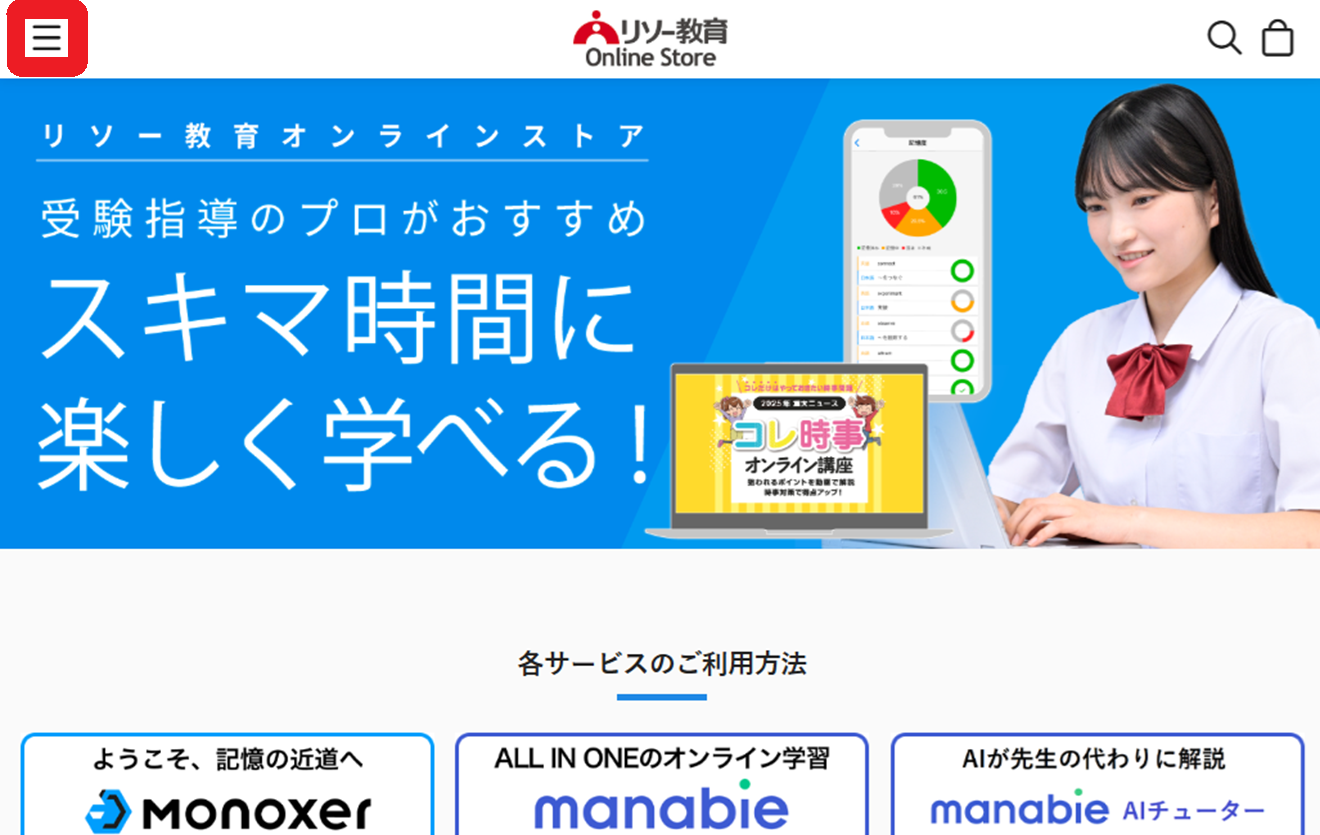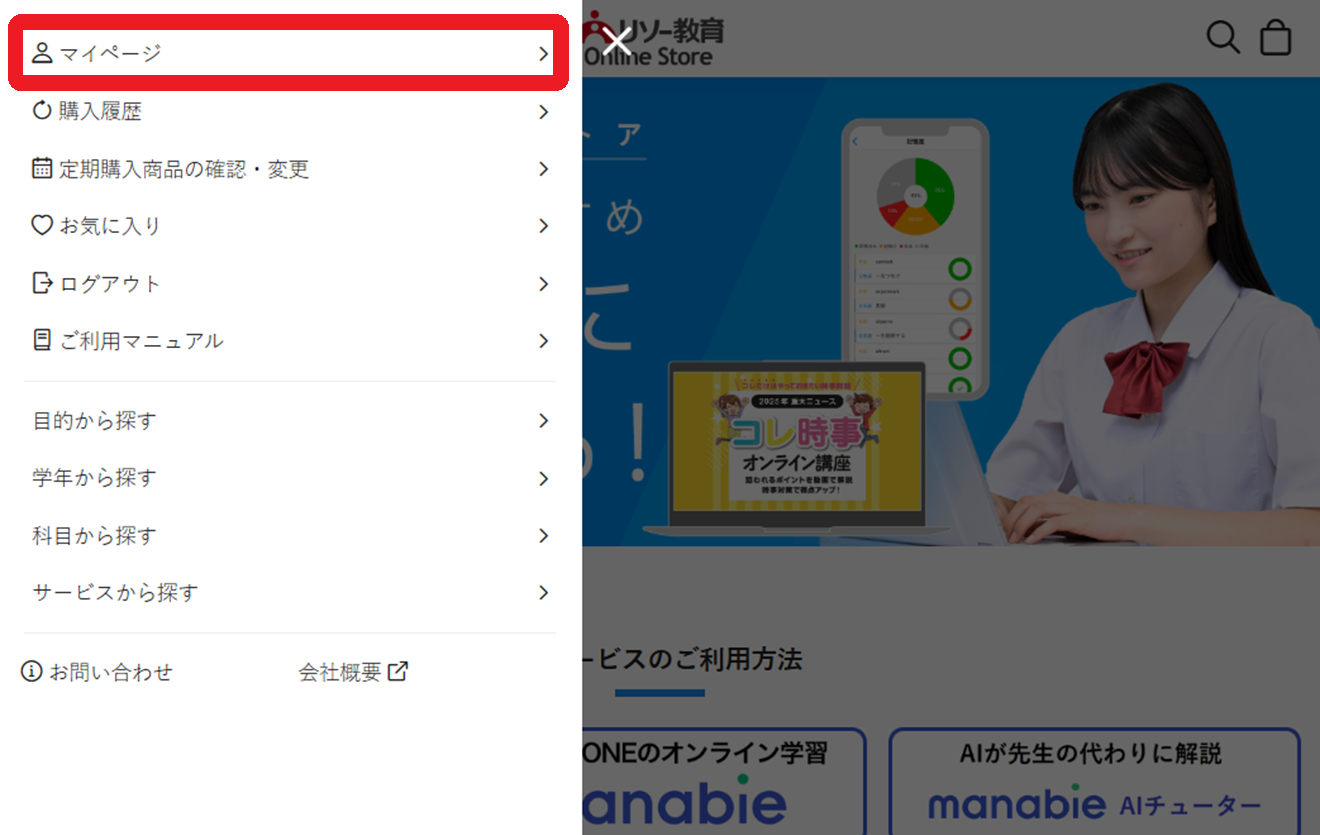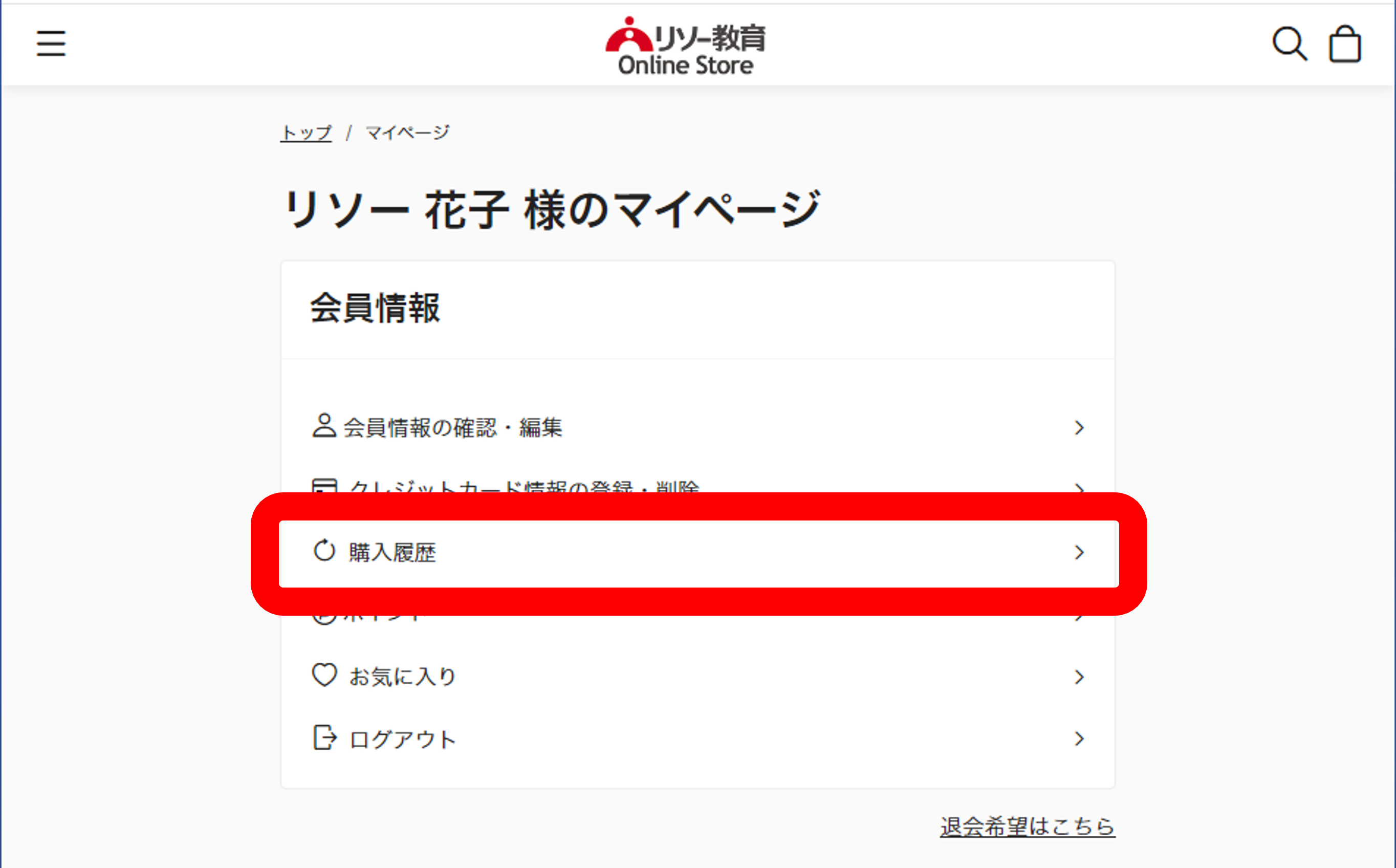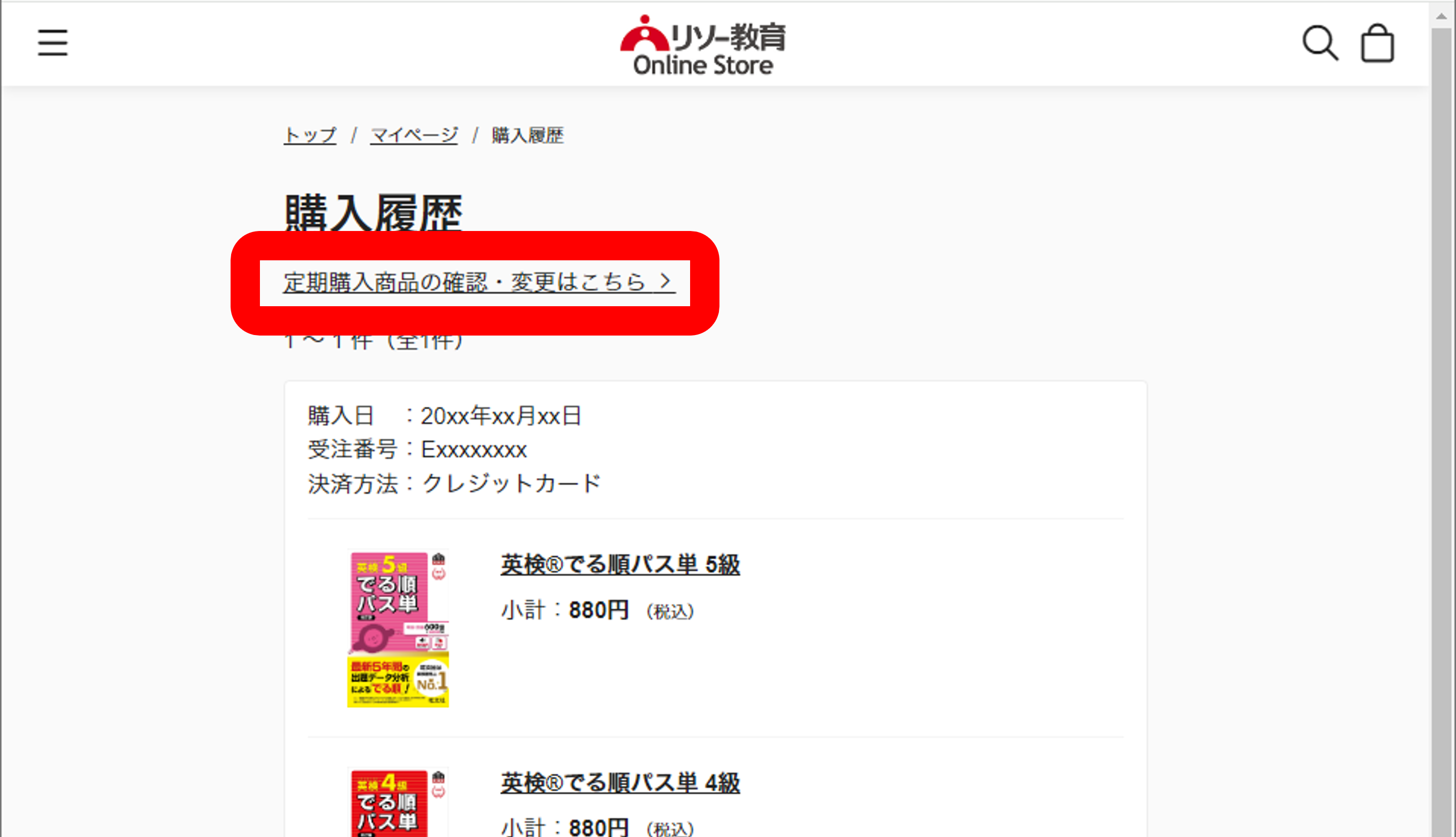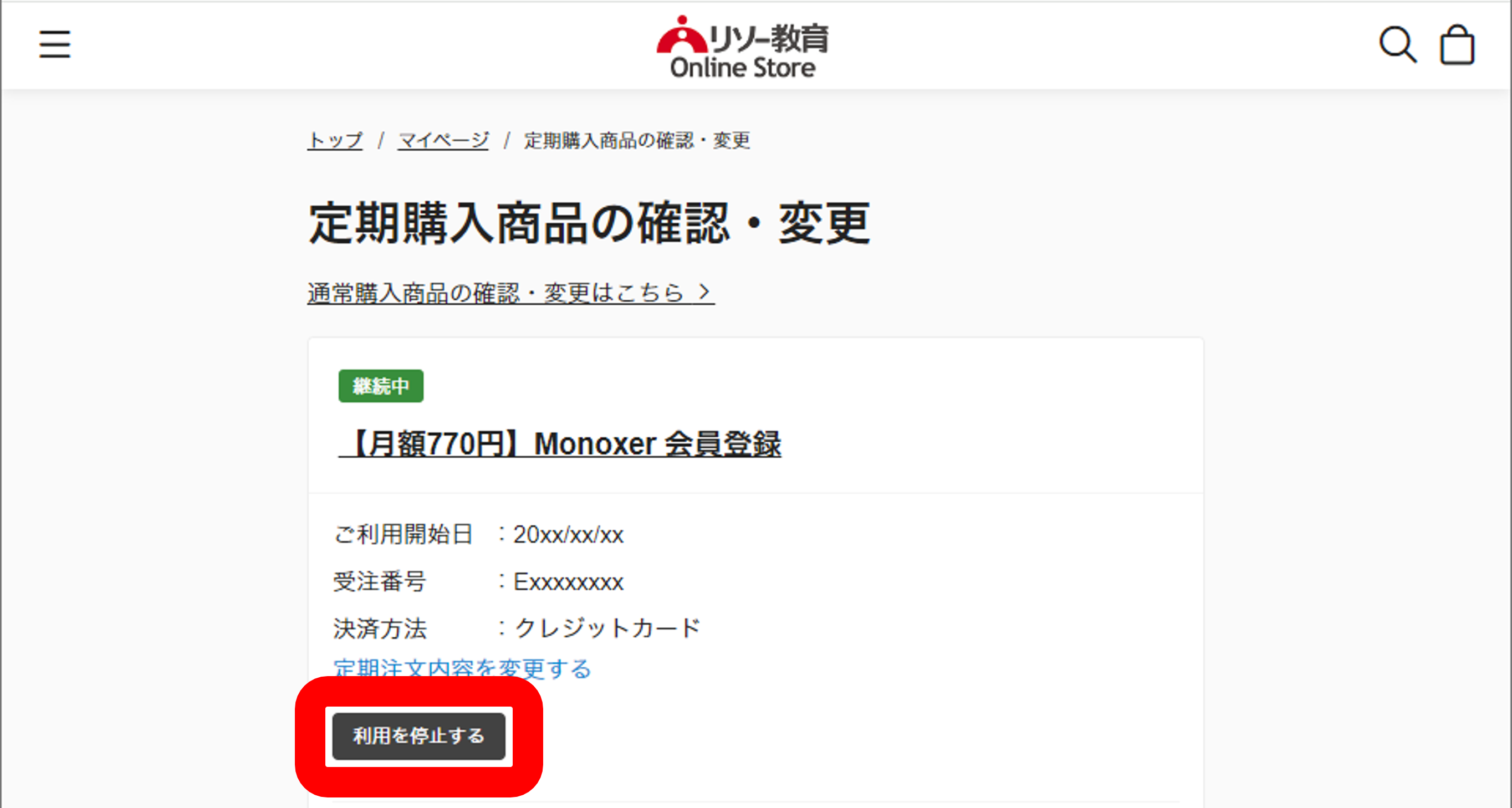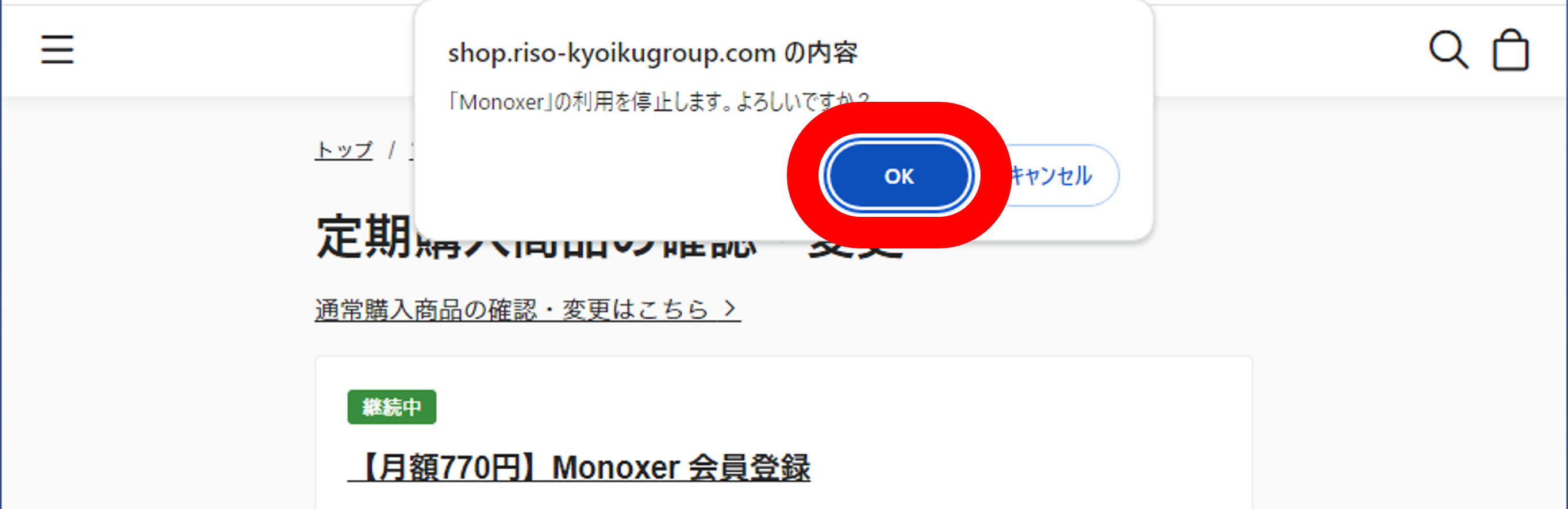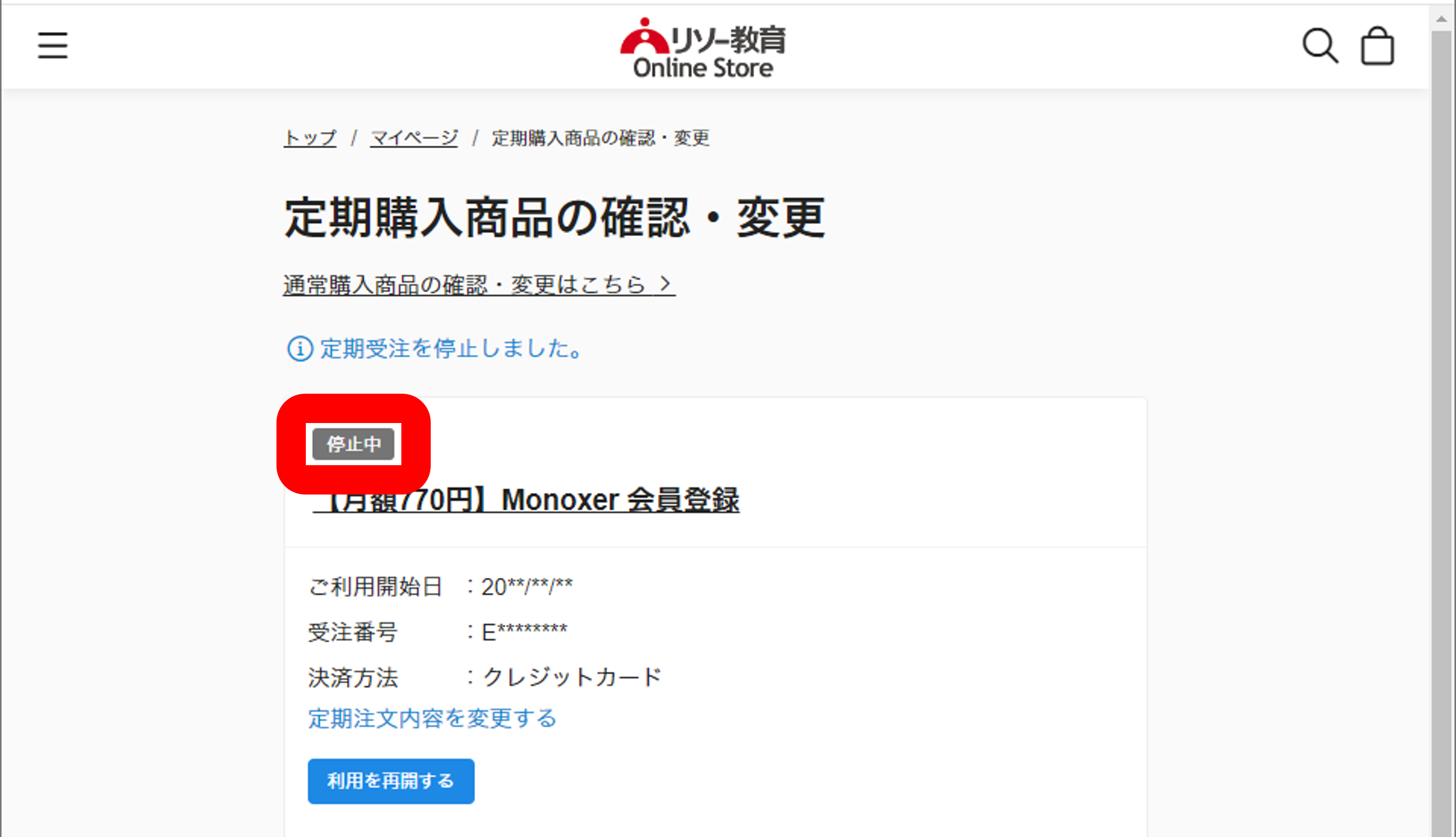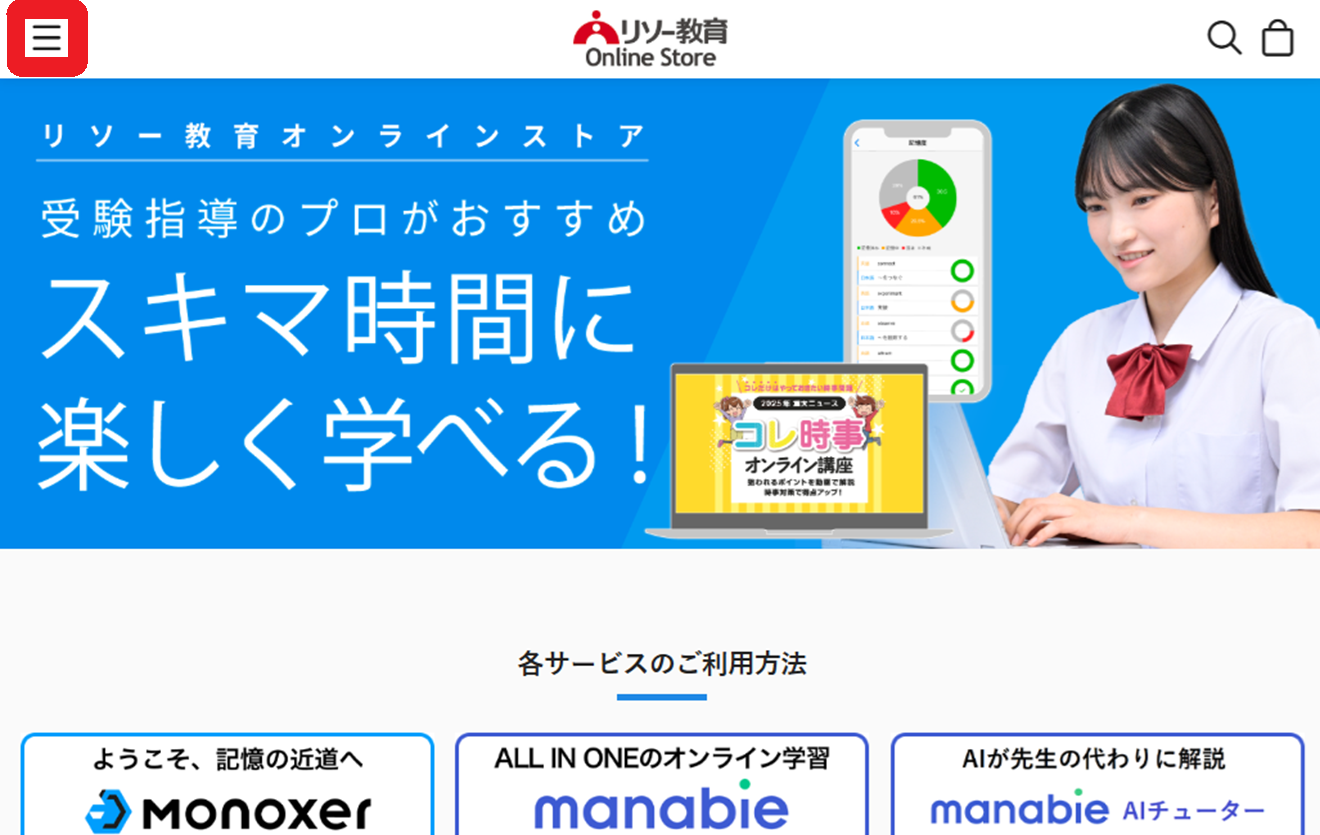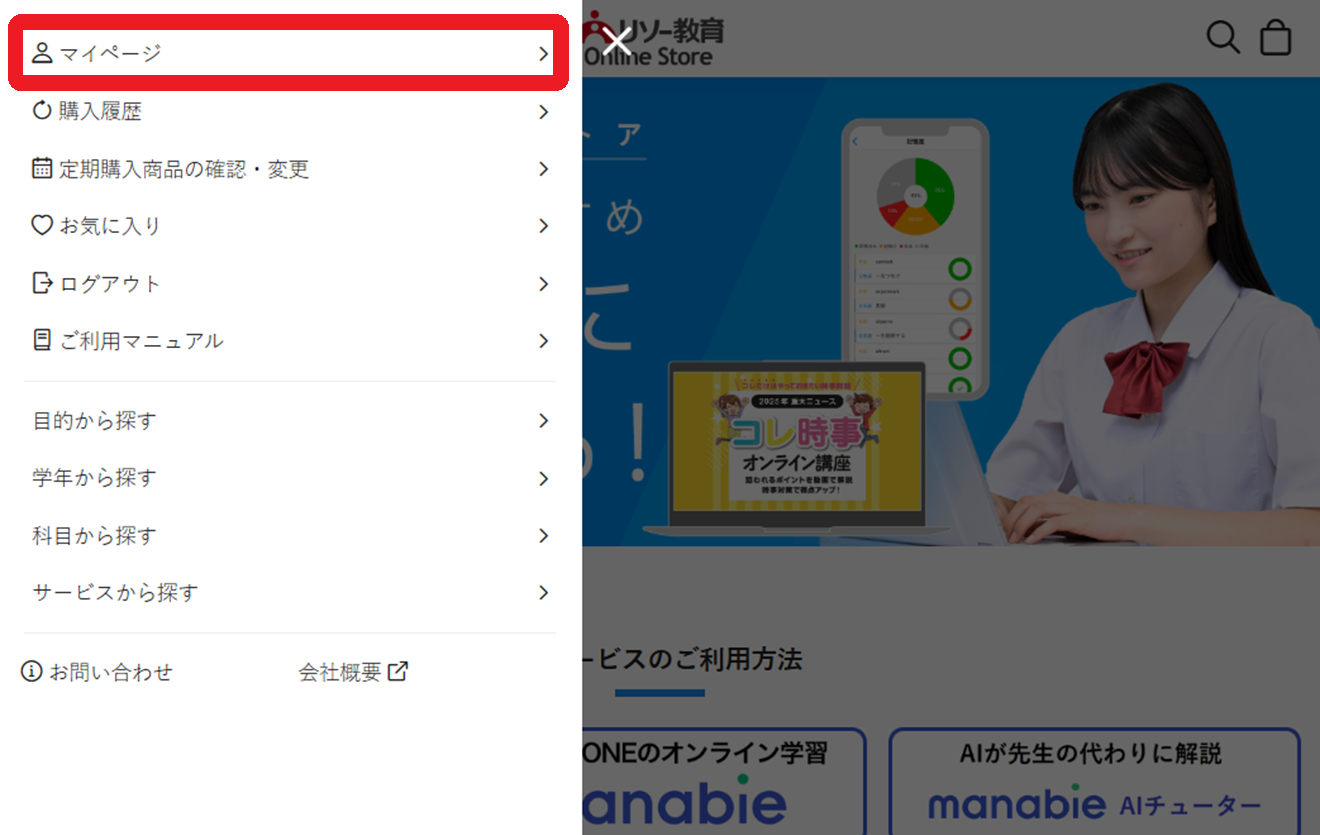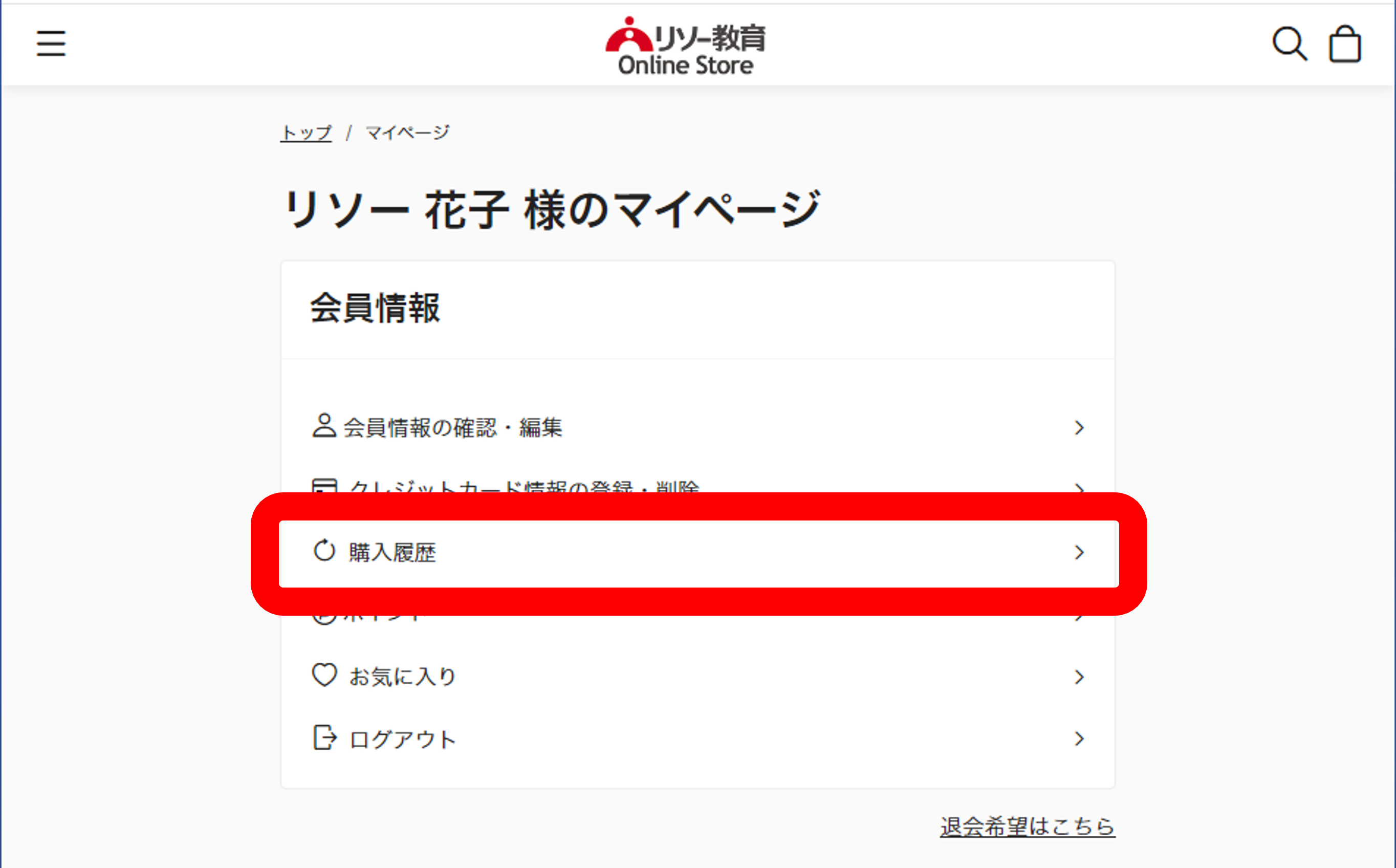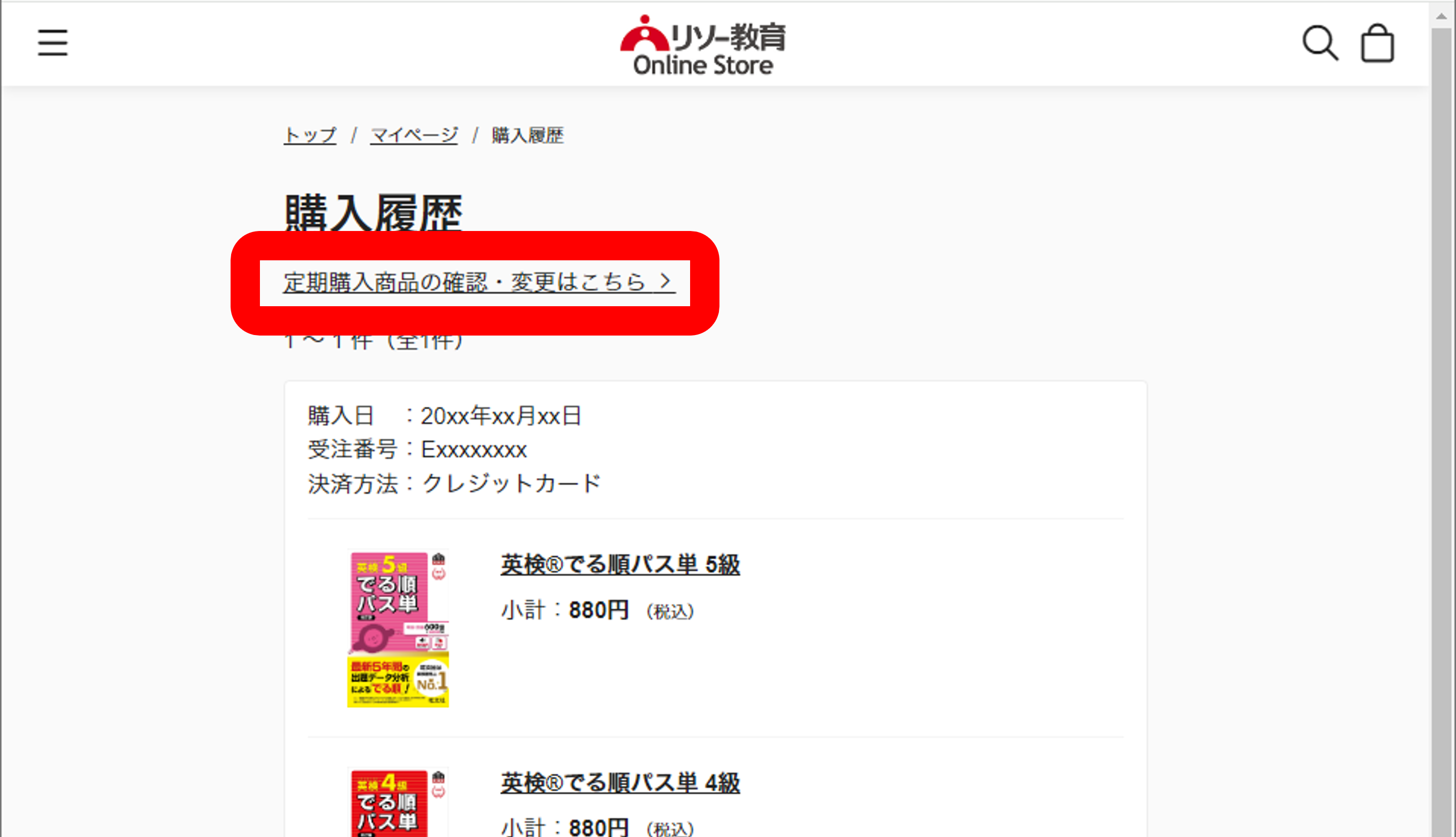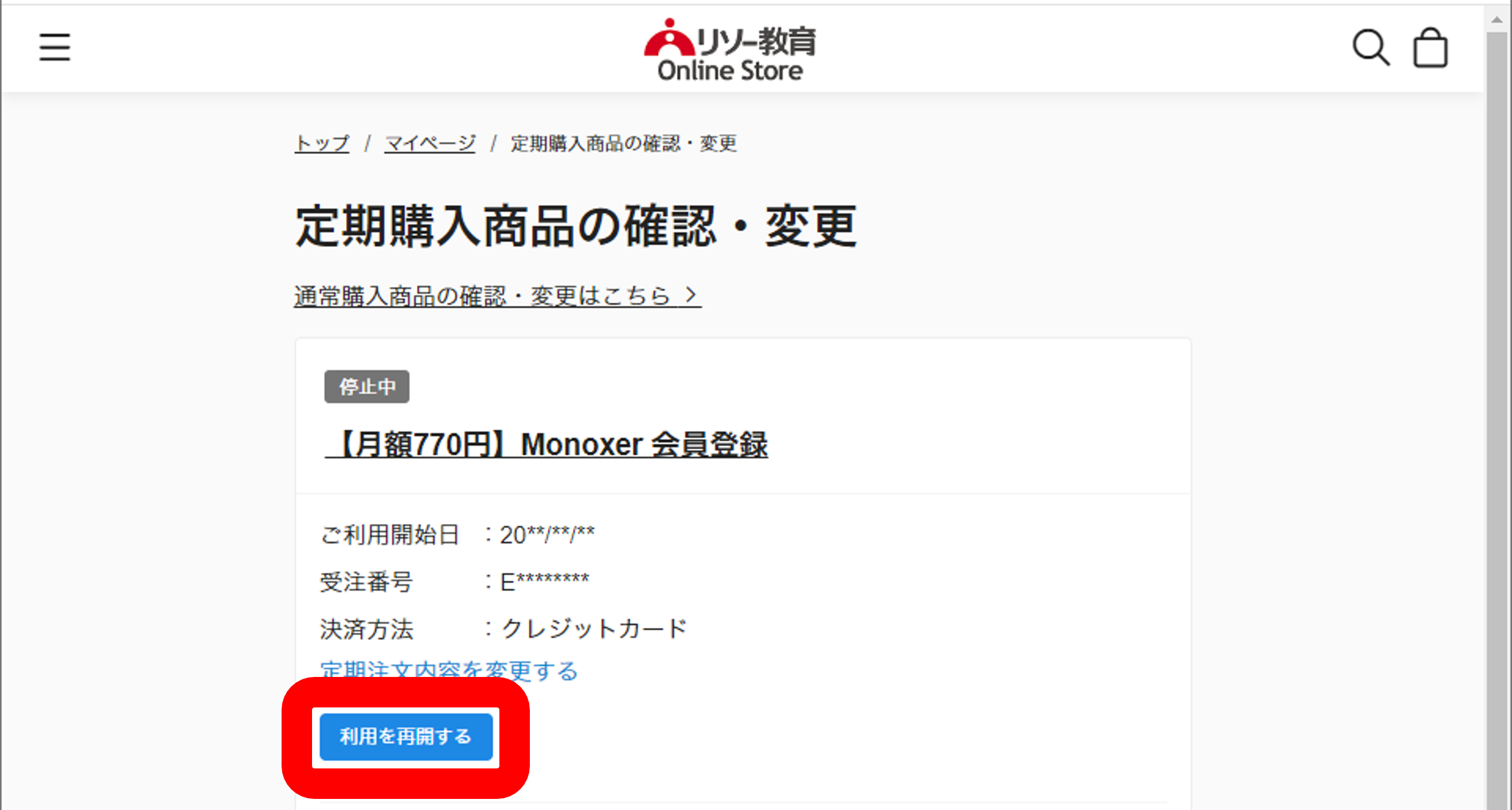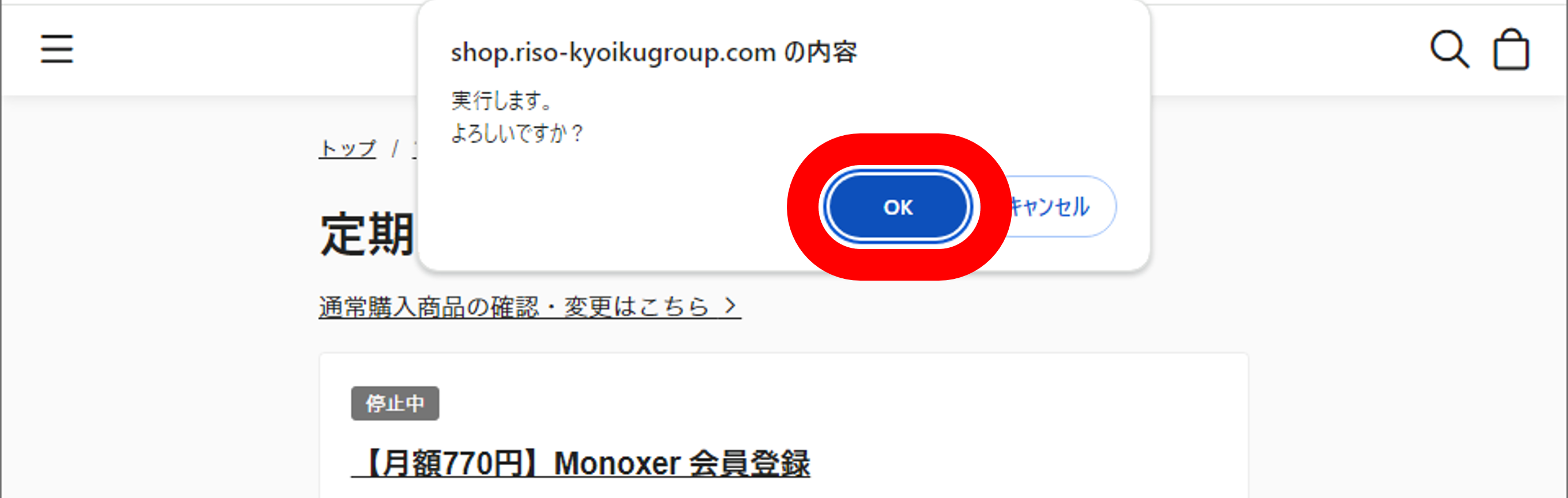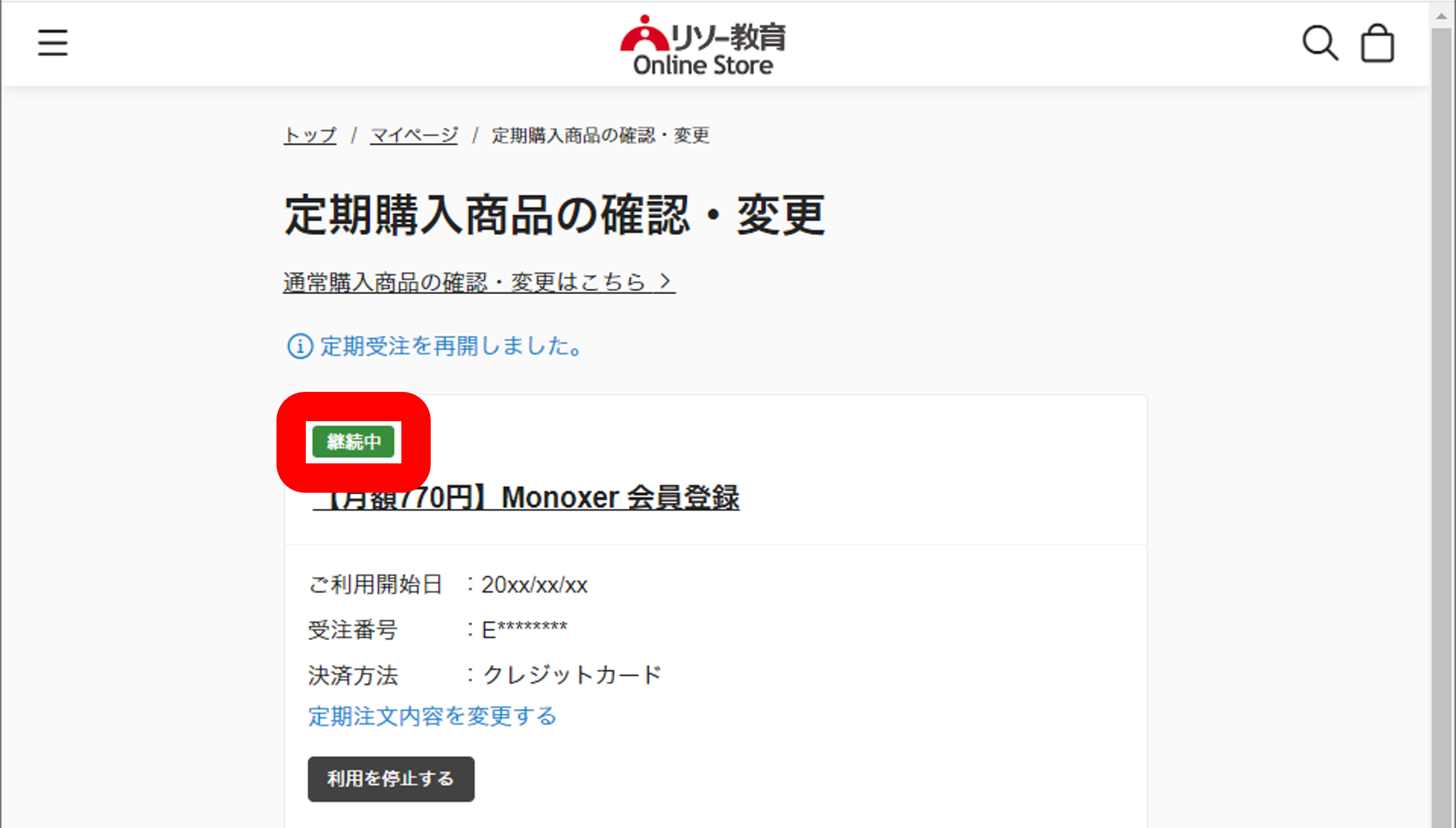Monoxer は、すべての学習者の記憶定着をサポートし、成績を向上させる学習サービスです。
同じ授業を受けているはずなのに、思ったように結果が出ない。
これはなぜだろう、と思ったことはありませんか?
それは、授業で「わかった」ことを「できる」に変える力、つまり『記憶定着』がその差を生んでしまっているからかもしれません。
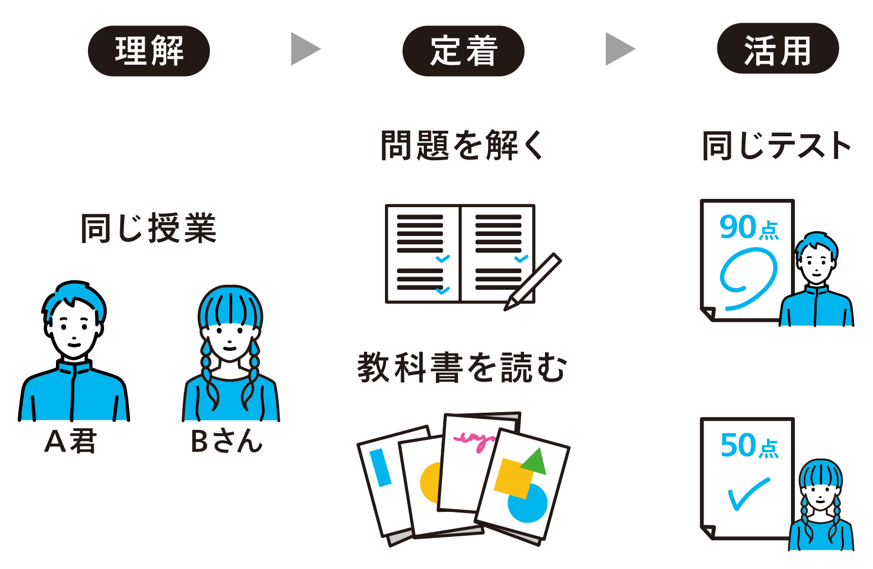
Monoxer は、一人ひとりにちょうどよいレベルの問題を、ちょうどよいタイミングで、ちょうどよい量だけ出題します。
どんな生徒でも、確実に記憶定着の状態まで到達することができるように、すべての学習者の記憶定着をサポートし、成績を向上させる学習サービス。それが、Monoxer です。
Monoxer は「理解」ではなく、「定着」に特化した新しい教育ツールです。
Monoxer は、あなたがどれくらい憶えているか、どうやって忘れるのか、何が得意で何が苦手かをAIが正確に測定します。
最初は簡単な問題を出し、それに正解すると少しずつ難易度を上げ、「本当に覚えているか」をAIが確認していきます。
問題の難易度が変わるので、出てくる問題を解き続けるだけで記憶定着が進んでいます。また、グラフで表示される自分の記憶を見れば、いつでも自分の苦手が分かります。
何より、この「思い出す」というプロセスが記憶の定着には大切なのです。
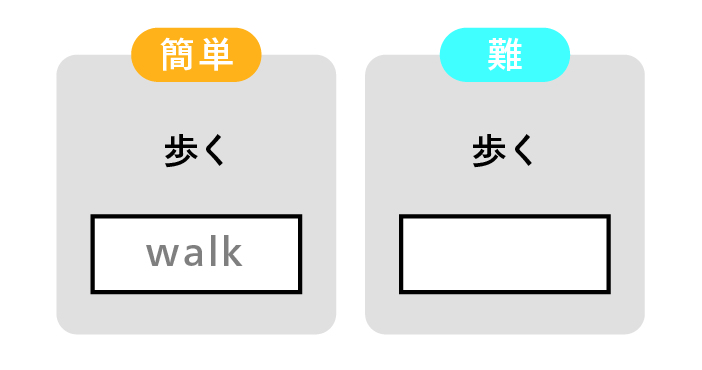
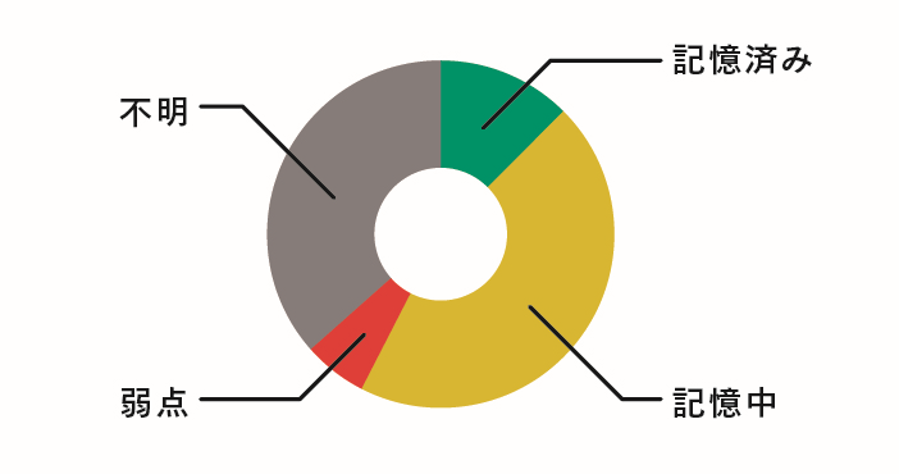
さらに忘れ方に合わせた復習問題も出されるので、テスト前に忘れることなく確実に成績を上げることができます。
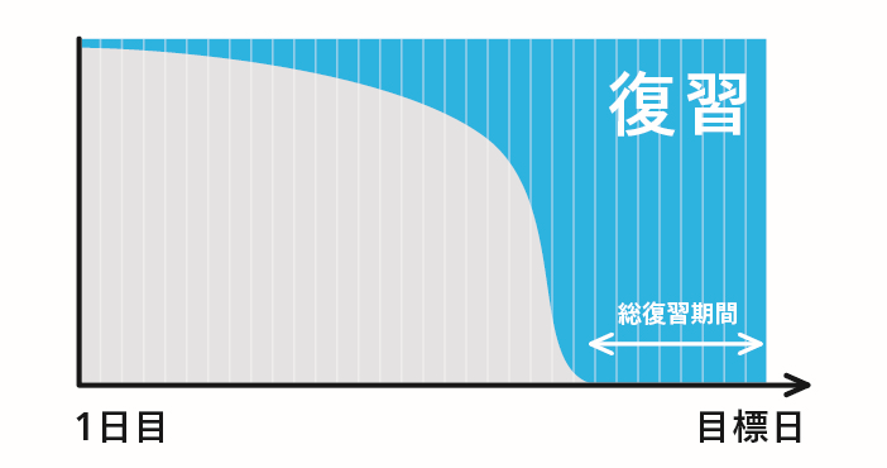
リソー教育オンラインストアのMonoxer では、
いくつでも、その組合せは自由です。みなさんの学習目的にあわせて、自由に教材を購入してご利用ください。

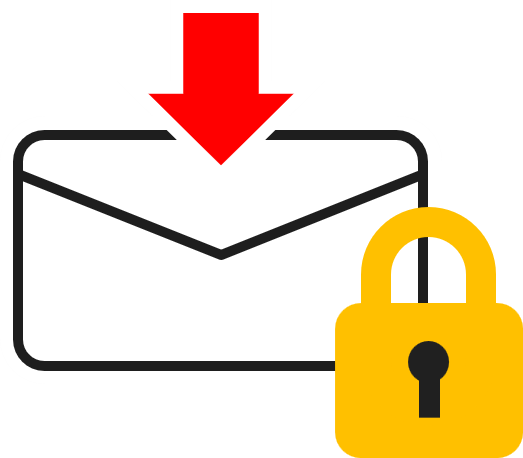
ご登録前に、下記ドメインから届くメールを受信できるよう、受信許可設定や迷惑メール設定の解除などをしてください。
| リソー教育オンラインストアからのメール | @tomas.jp |
|---|---|
| Monoxer からのメール | @monoxer.com |
セキュリティ設定や、迷惑メール対策等によって、会員登録時やご注文時にリソー教育オンラインストアあるいはMonoxer システムからお送りするメールが正しく届かないケースがあります。
その場合でも、メールが届いていないことをリソー教育オンラインストア側で確認することができないため、お客様からお問い合わせをいただかない限りメールが届いていなかったことを把握できません。
Monoxer の会員登録後、しばらく待っても「招待コード」を記載したメールが届かない場合には、お手数ですが「お問い合わせ」フォームからご連絡ください。
リソー教育オンラインストアのMonoxer をご利用いただくために、まずリソー教育オンラインストアの会員登録・ログインをしてください。
リソー教育オンラインストアの会員登録には、ご利用者1名につき、1つのメールアドレスが必要です。
同じメールアドレスを、ご兄弟など複数のご利用者で共有することはできません。
リソー教育オンラインストアの会員登録・ログインをしたうえで、Monoxer 会員登録(月額880円)をしてください。
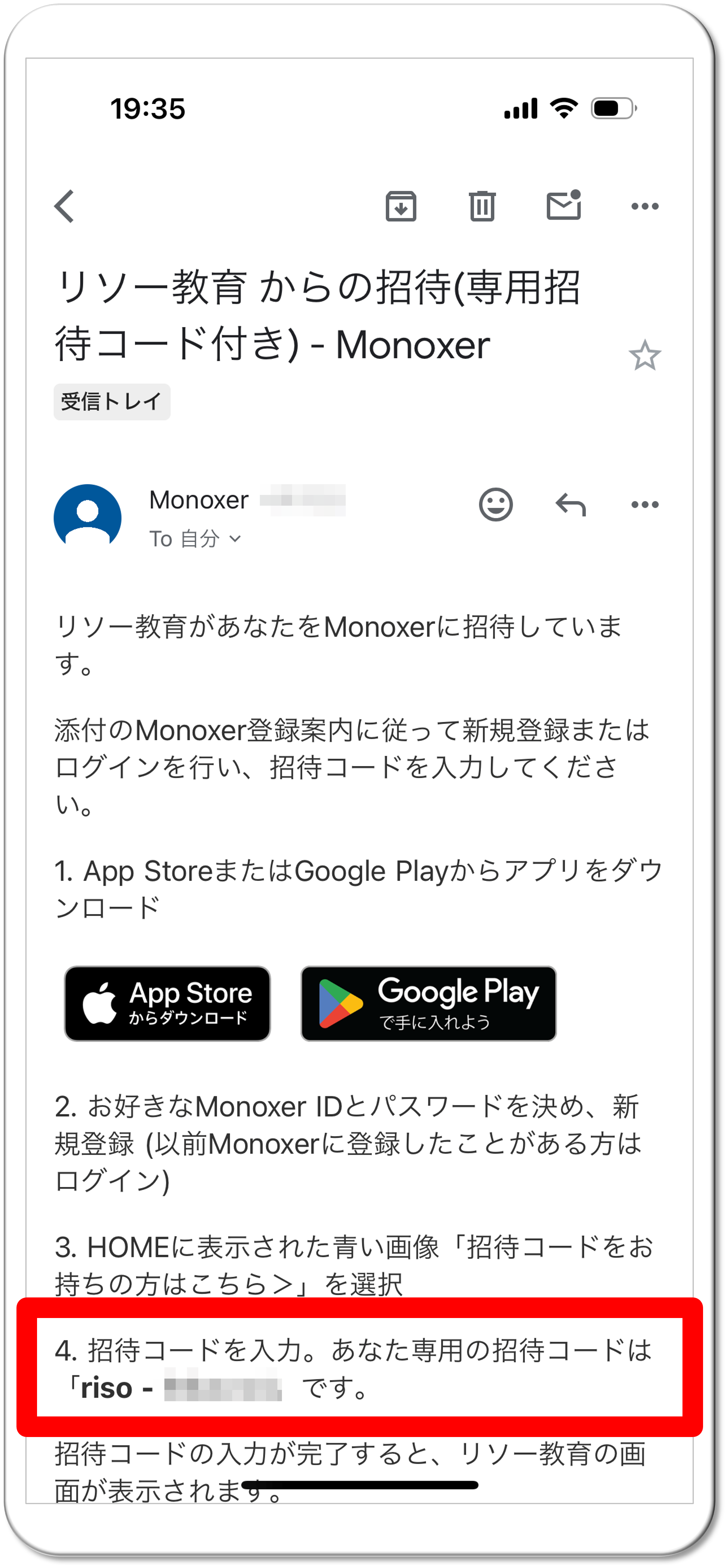
翌月以降のMonoxer 会員の会費は、ご登録いただいているクレジットカードで、毎月初に決済させていただきます。
なお、カードの期限切れなどによりエラーが発生したときは、Monoxer 会員登録登録を停止させていただきます。
この場合、新しいクレジットカードで再開のお手続きをしていただければ、またMonoxer をご利用いただけるようになります。
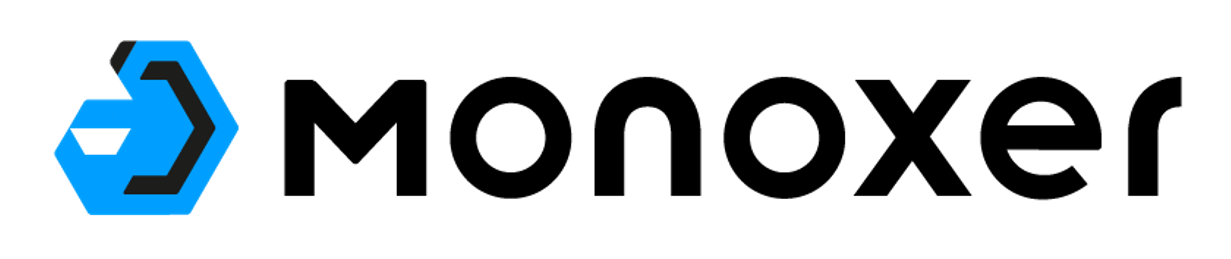
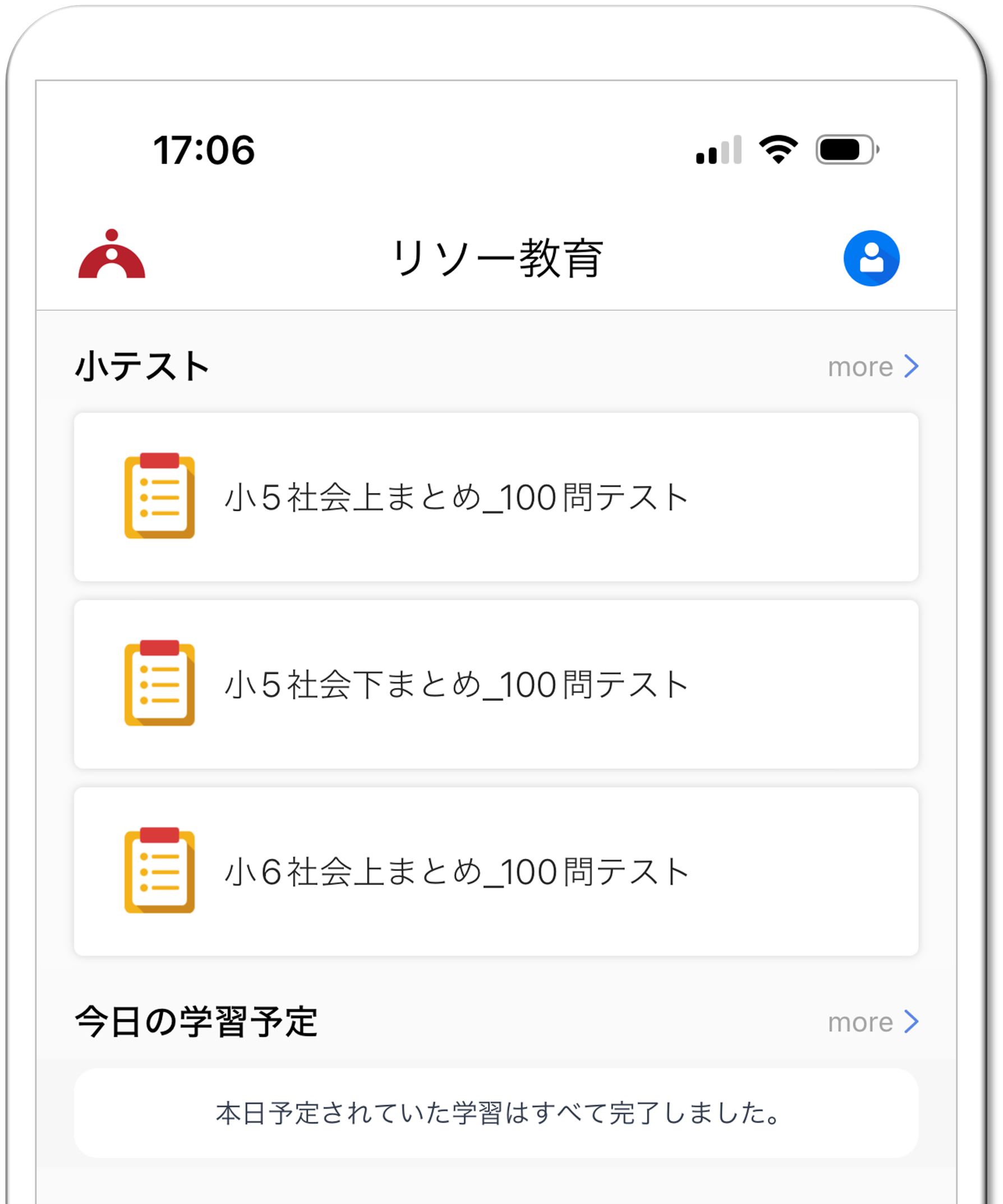
ご利用には、Monoxer のアプリが必要です。アプリをインストールして、お持ちのスマートフォンまたはタブレットにインストールしてください。
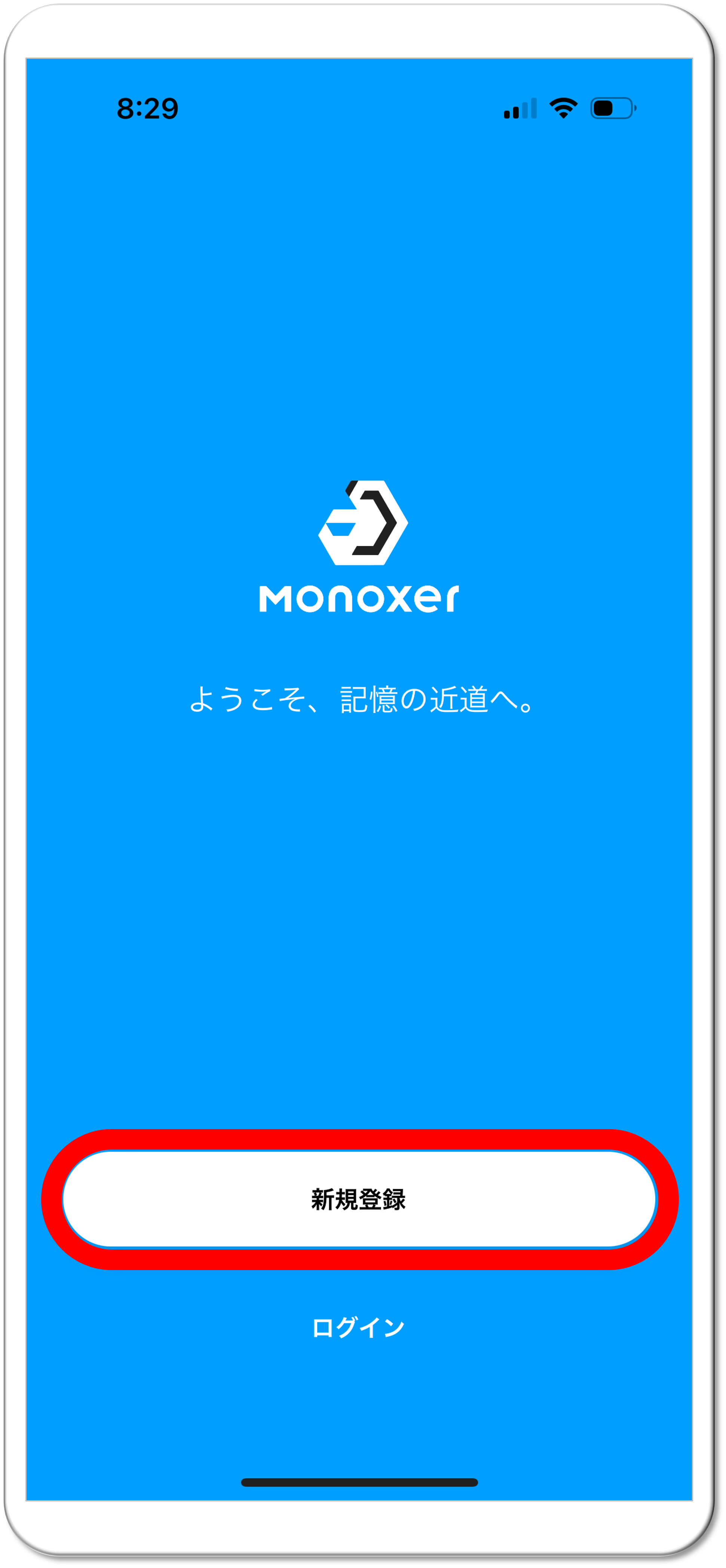
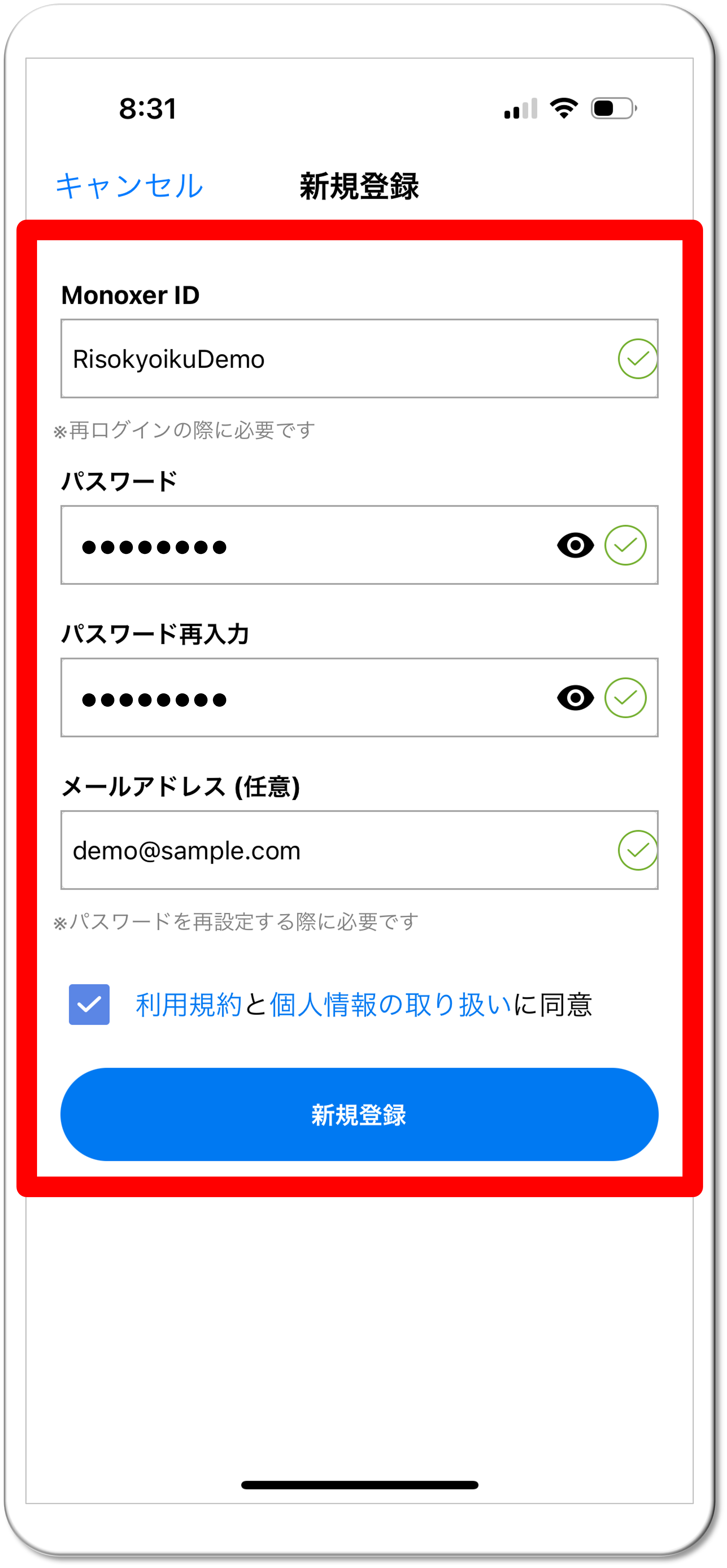
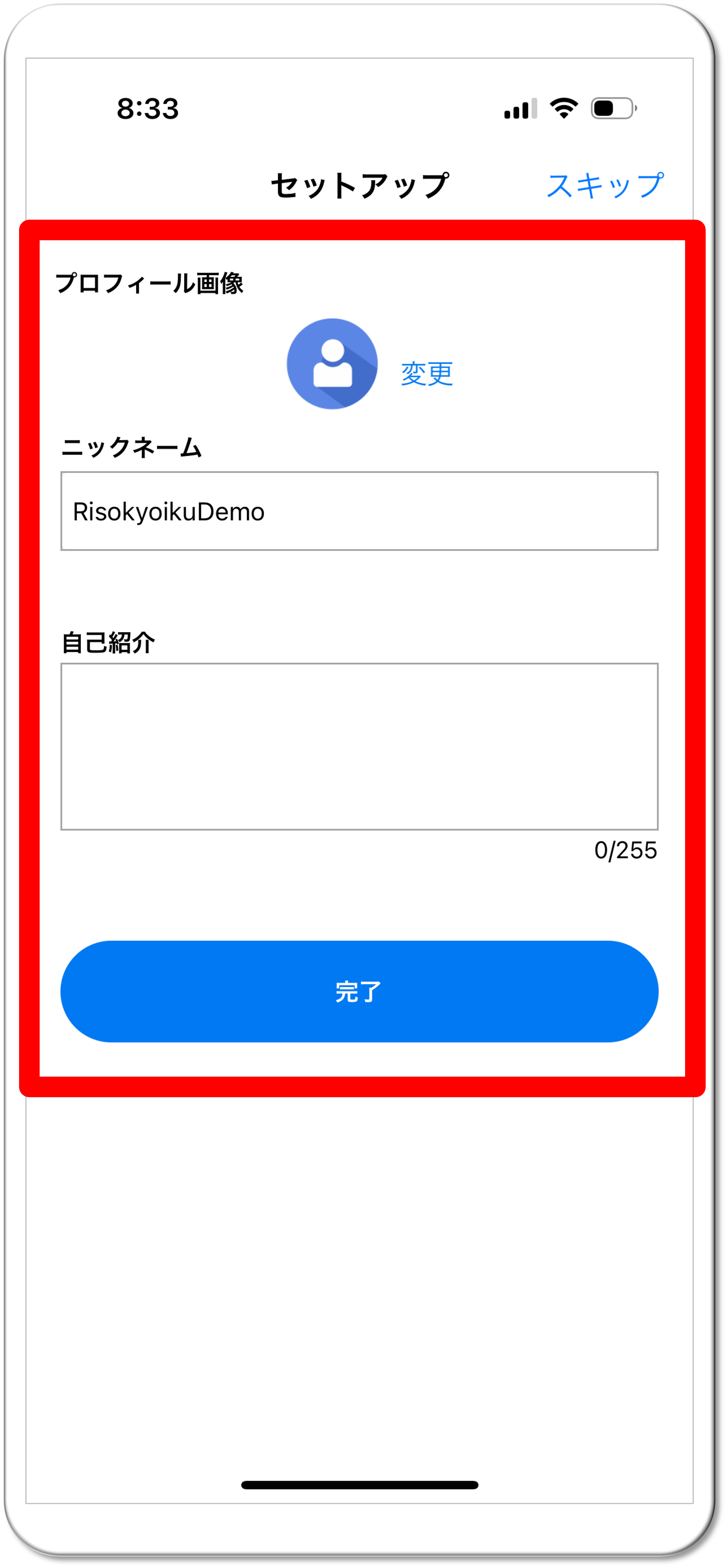
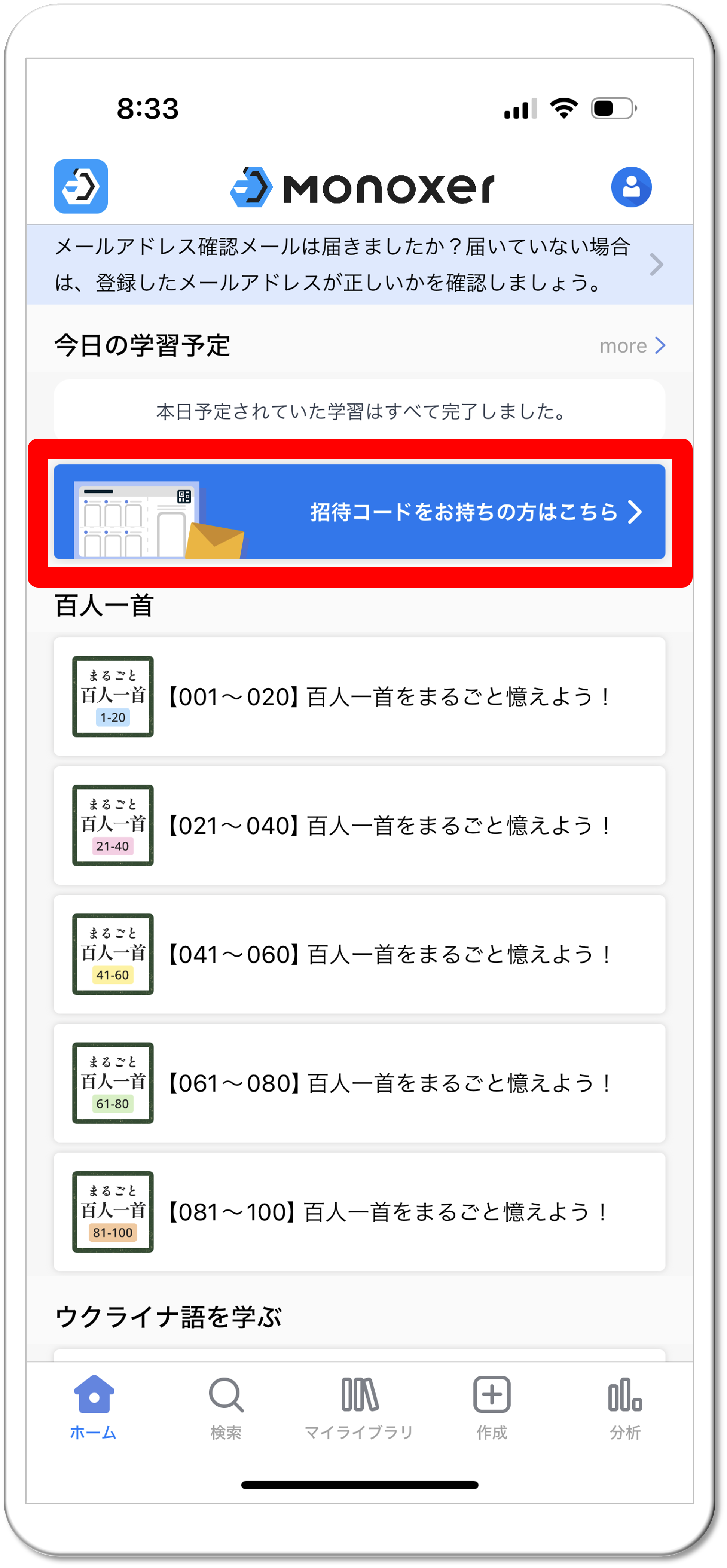
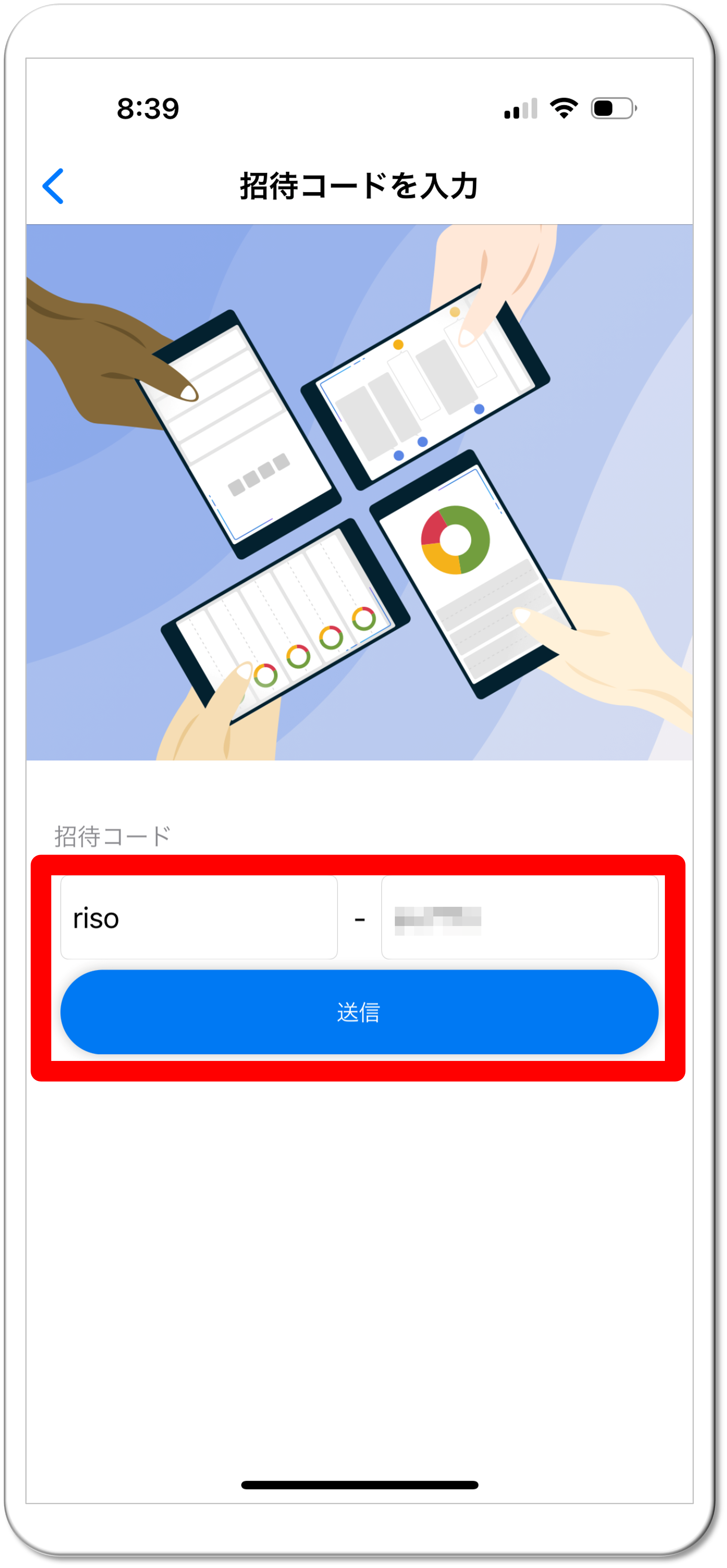
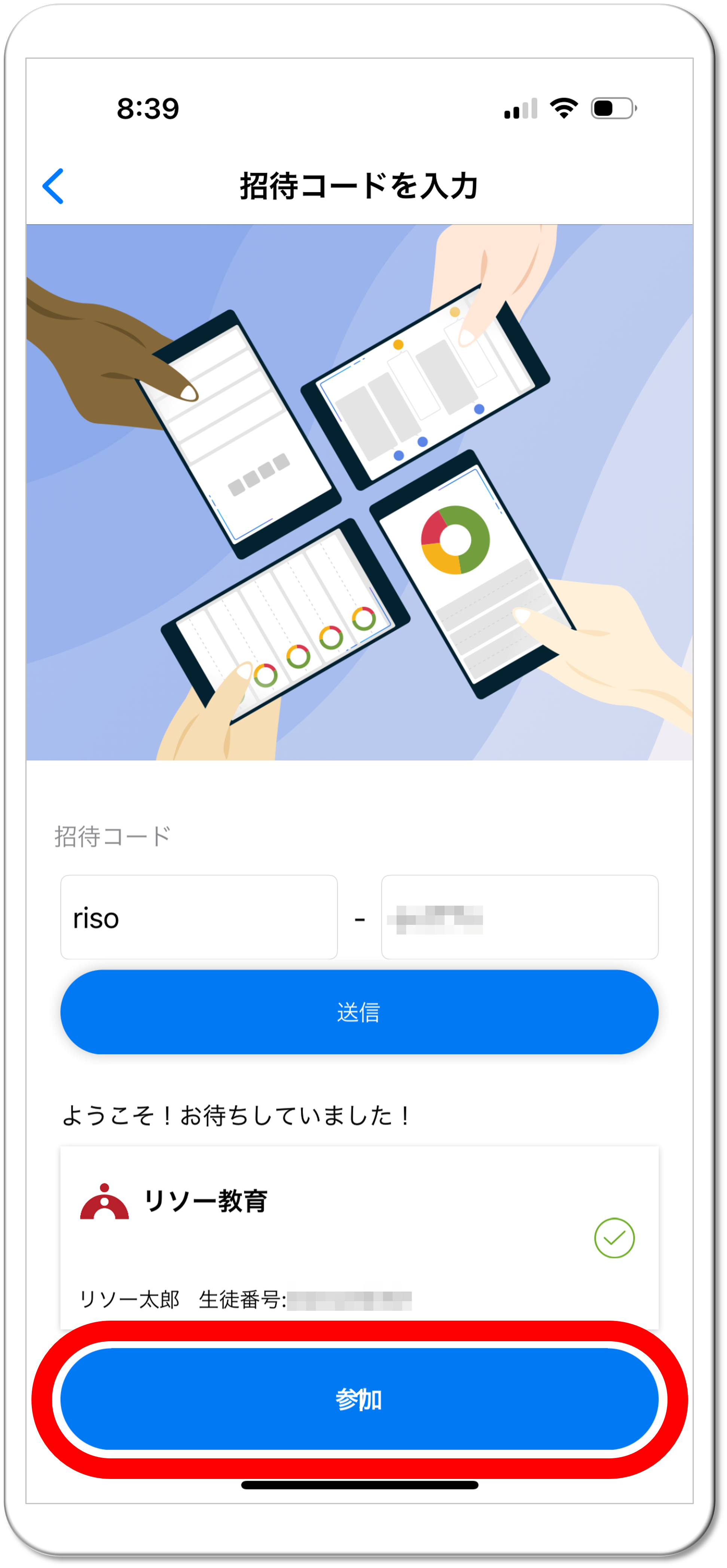
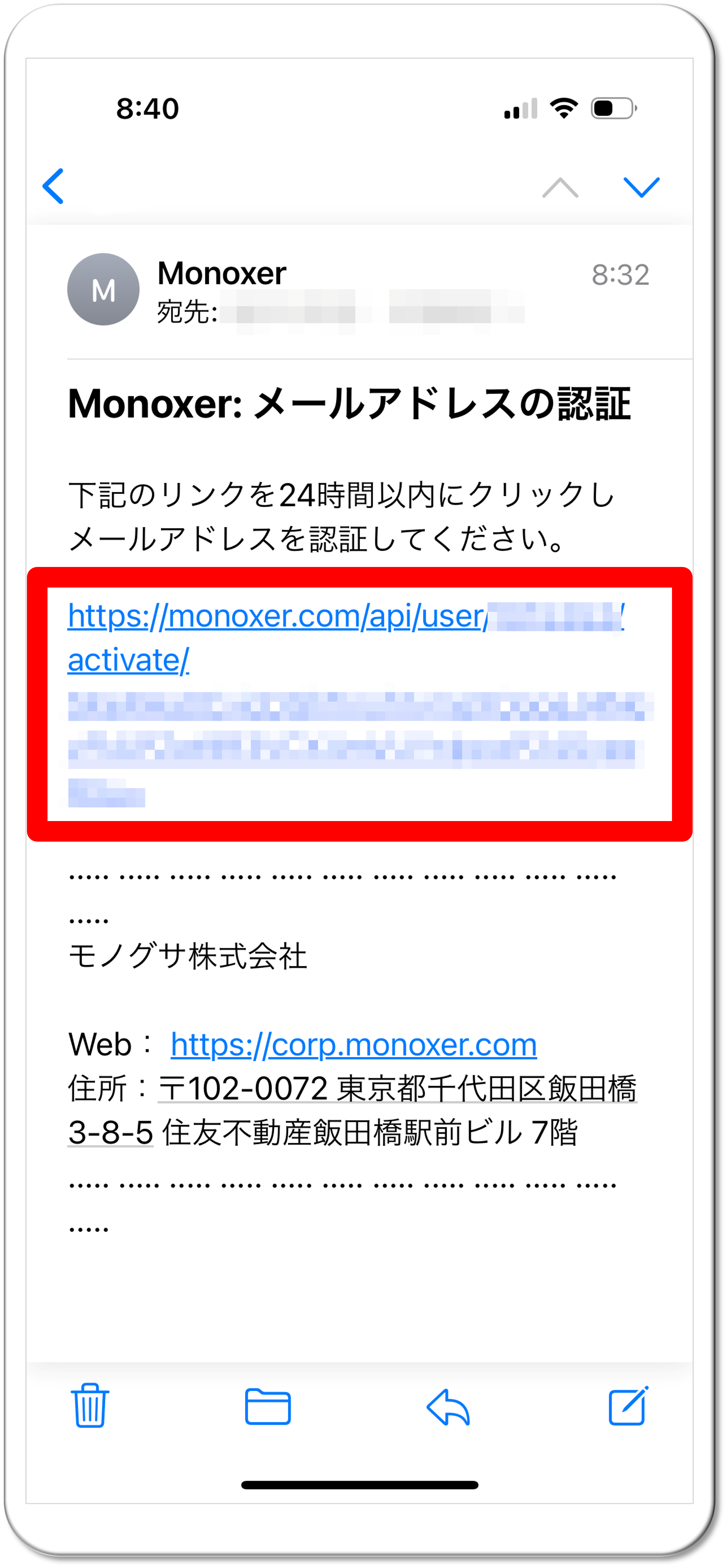
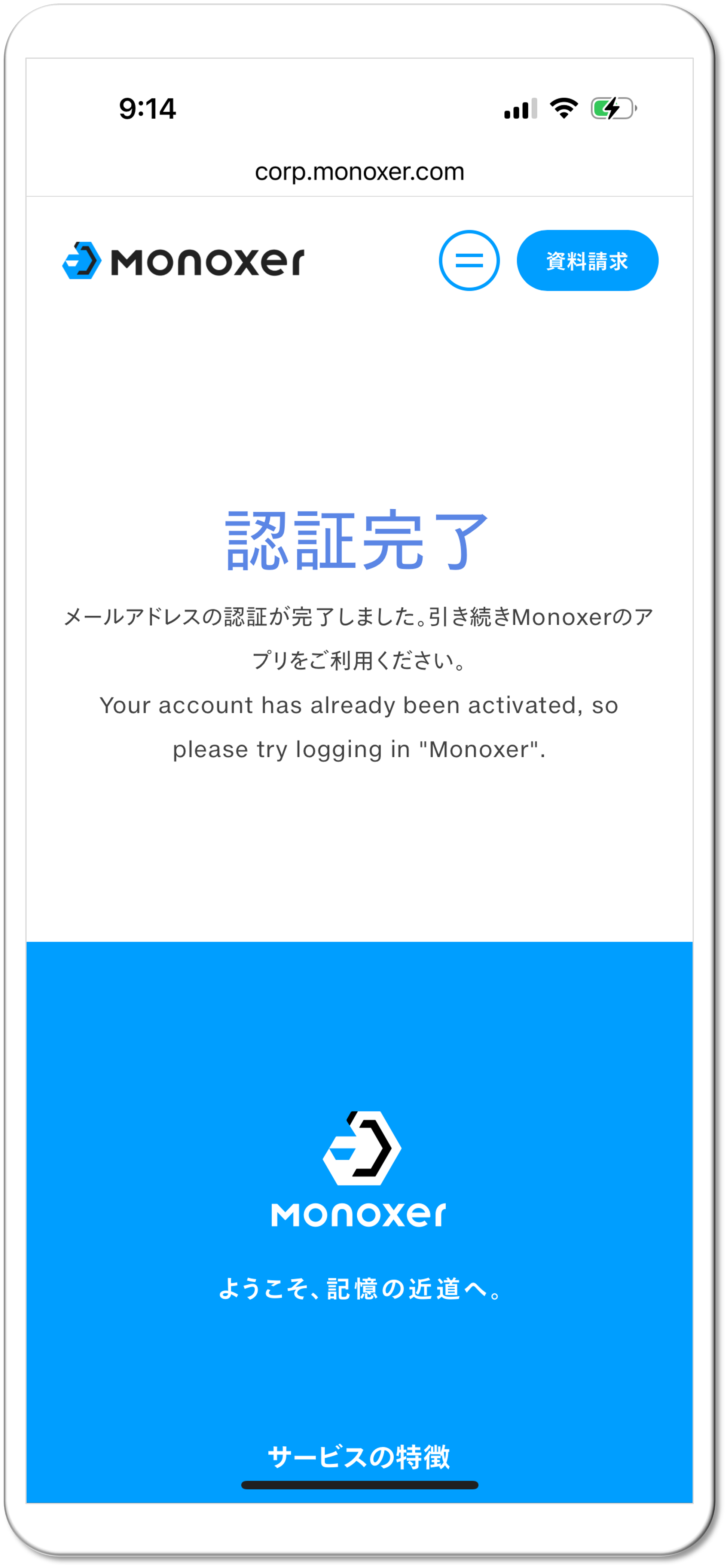
お持ちのMonoxer IDに、リソー教育オンラインストアで発行される「招待コード」を登録することで、今までの学習記録もそのまま引き継ぐことができます。

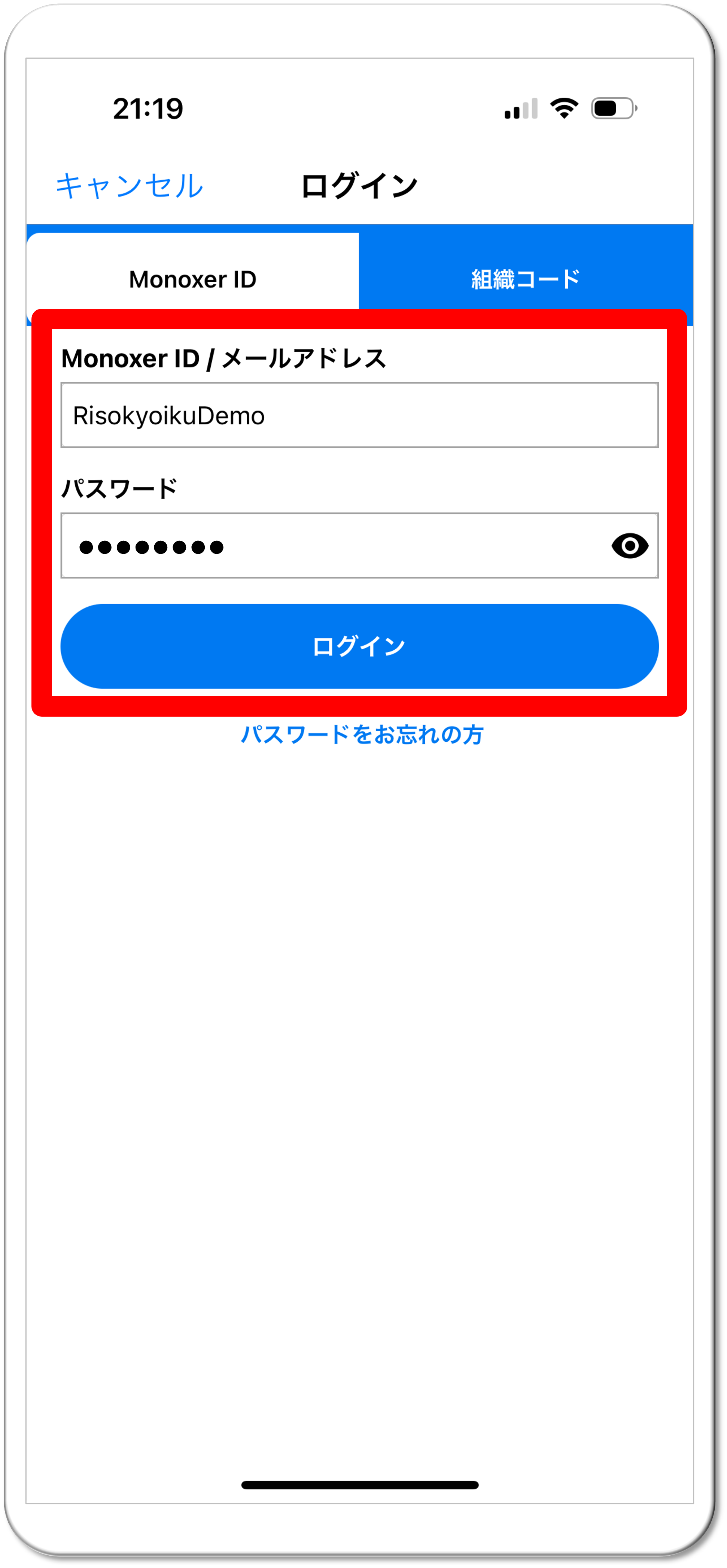
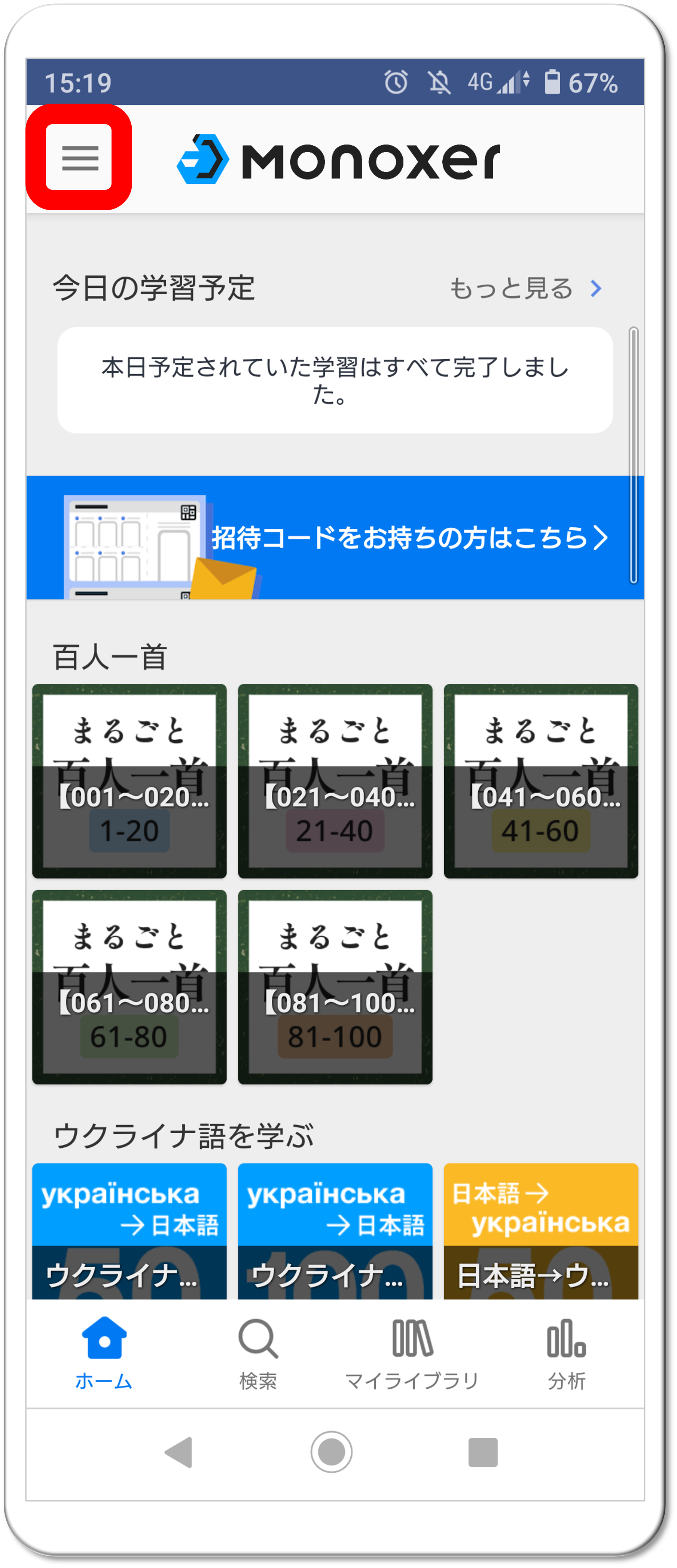
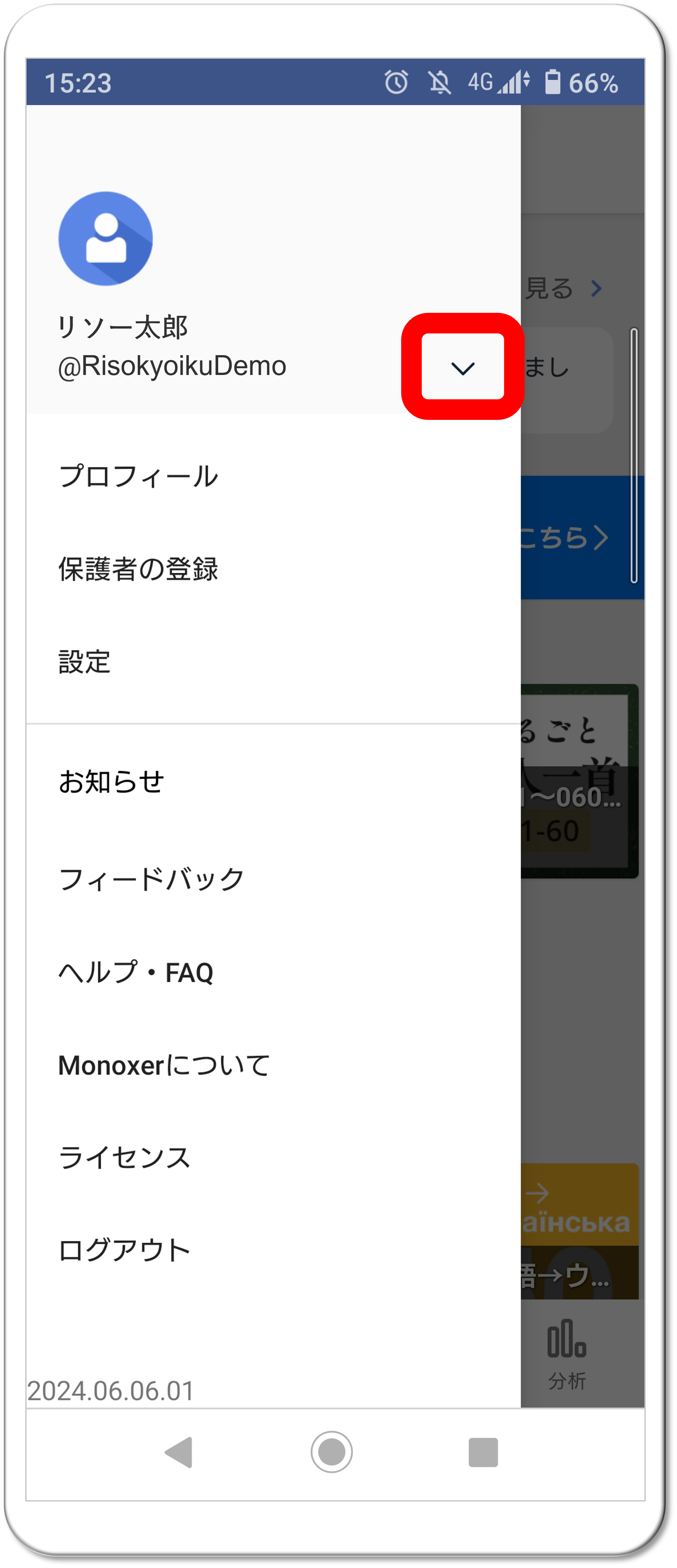
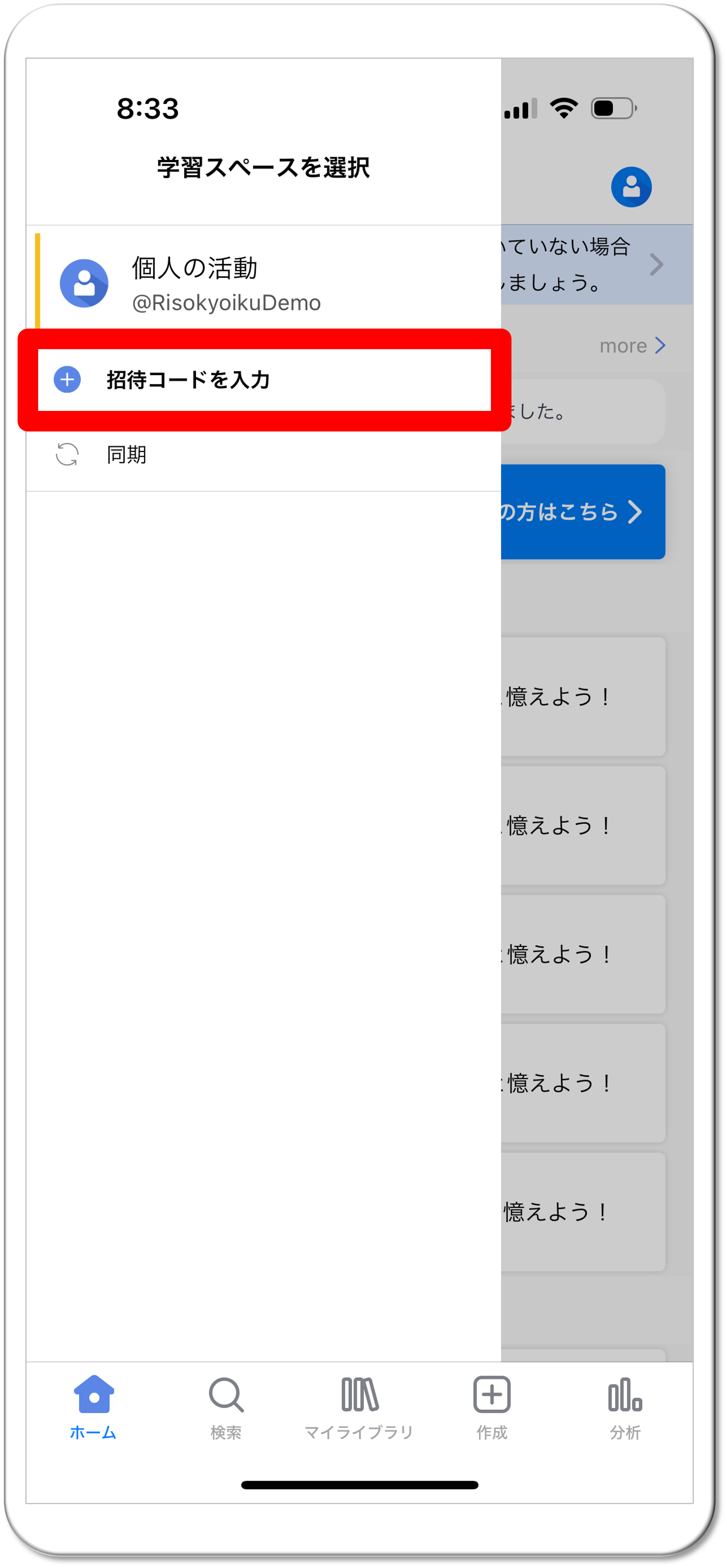
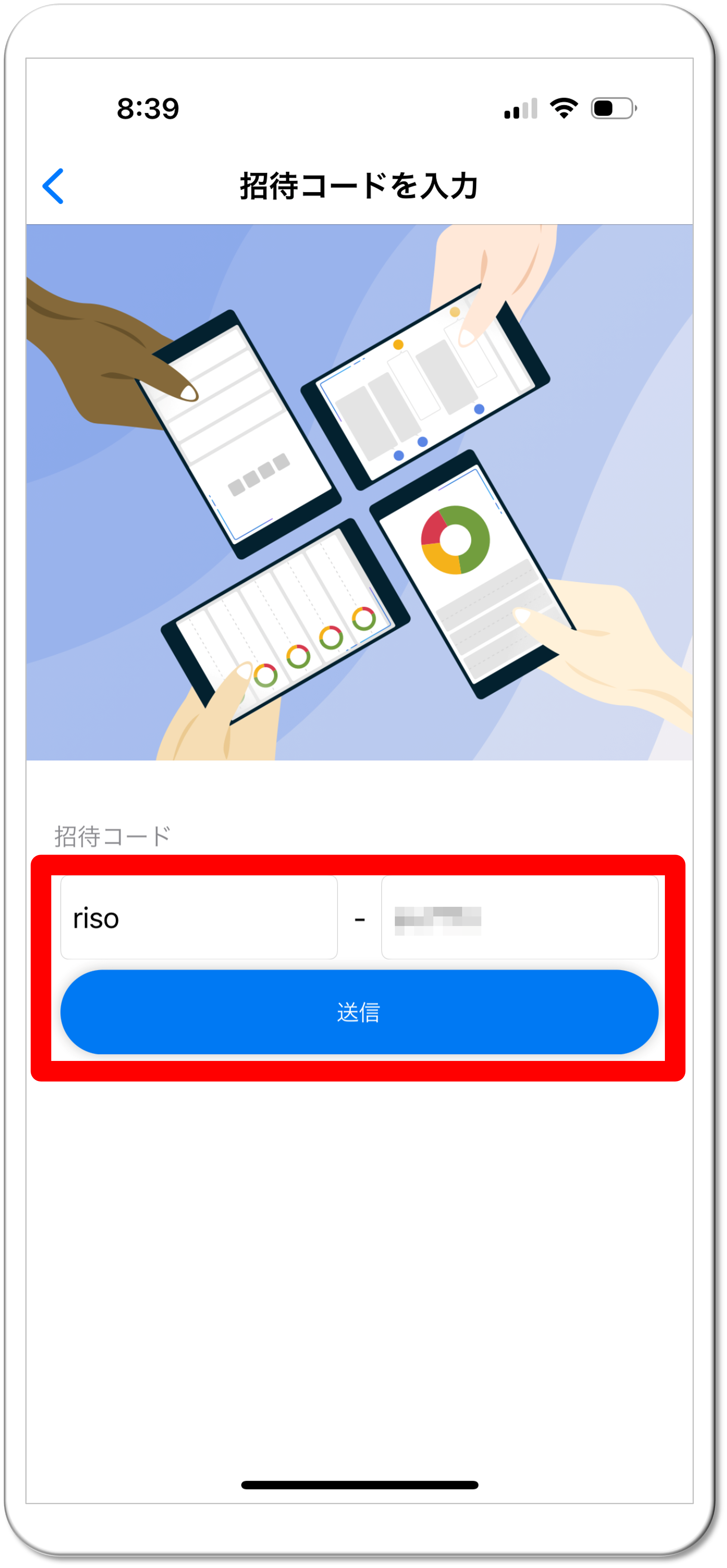
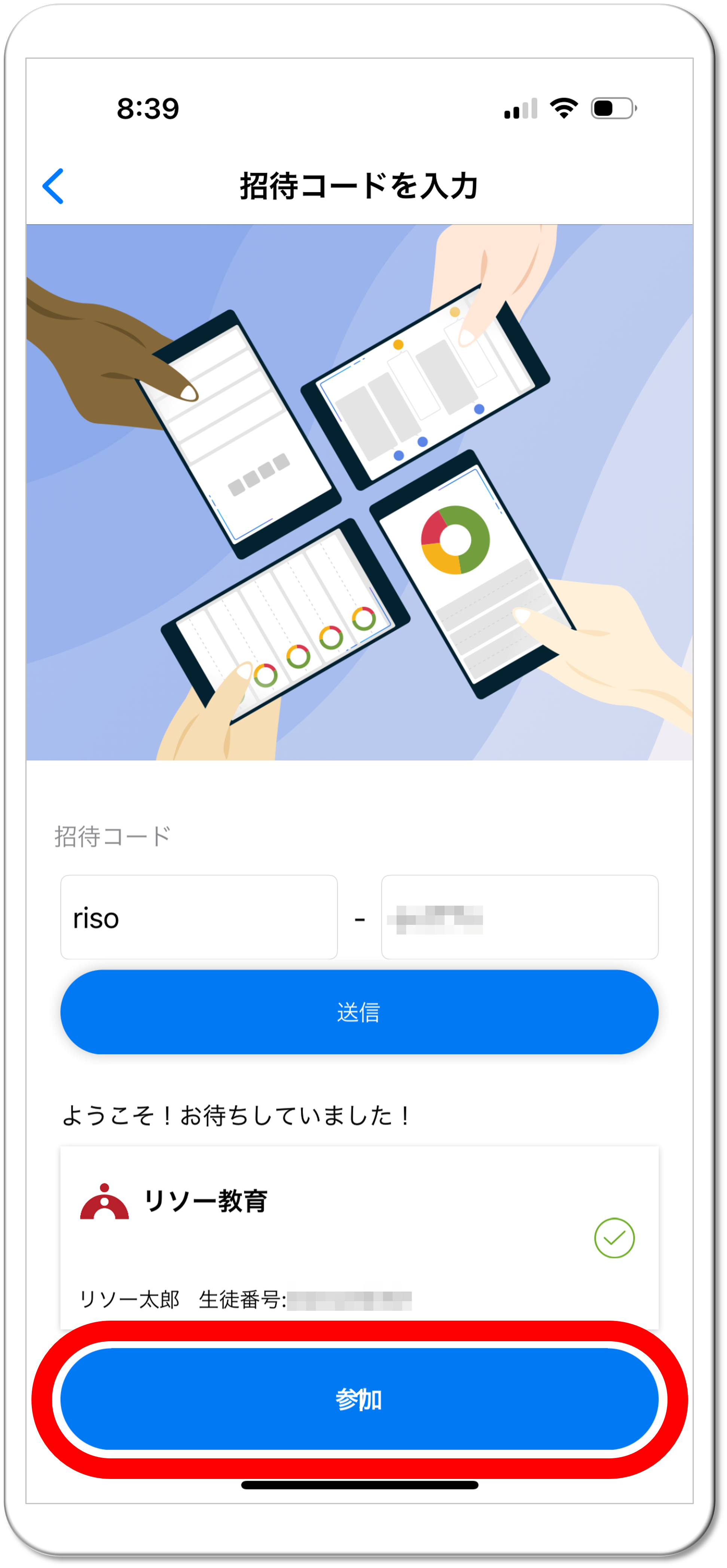
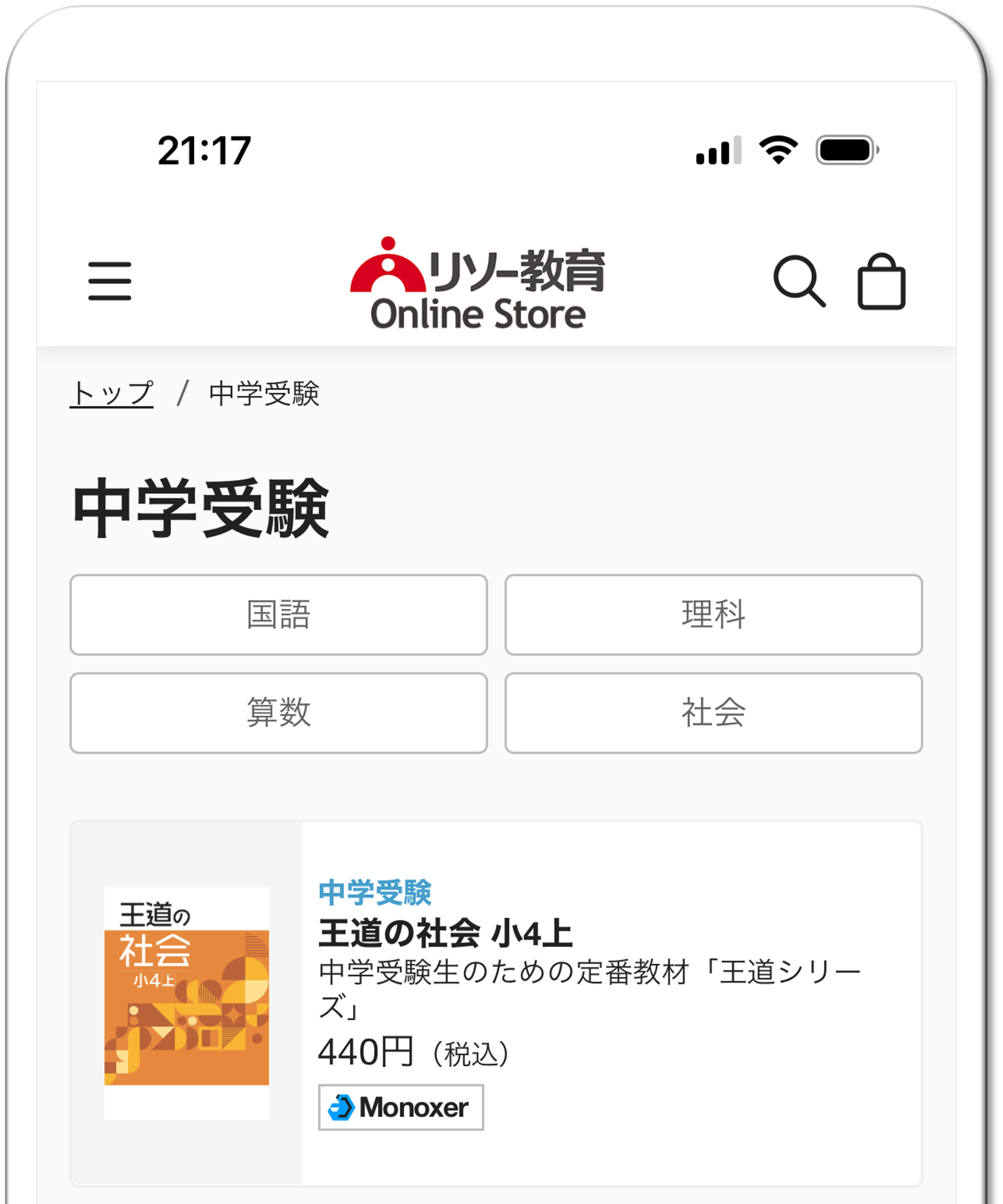
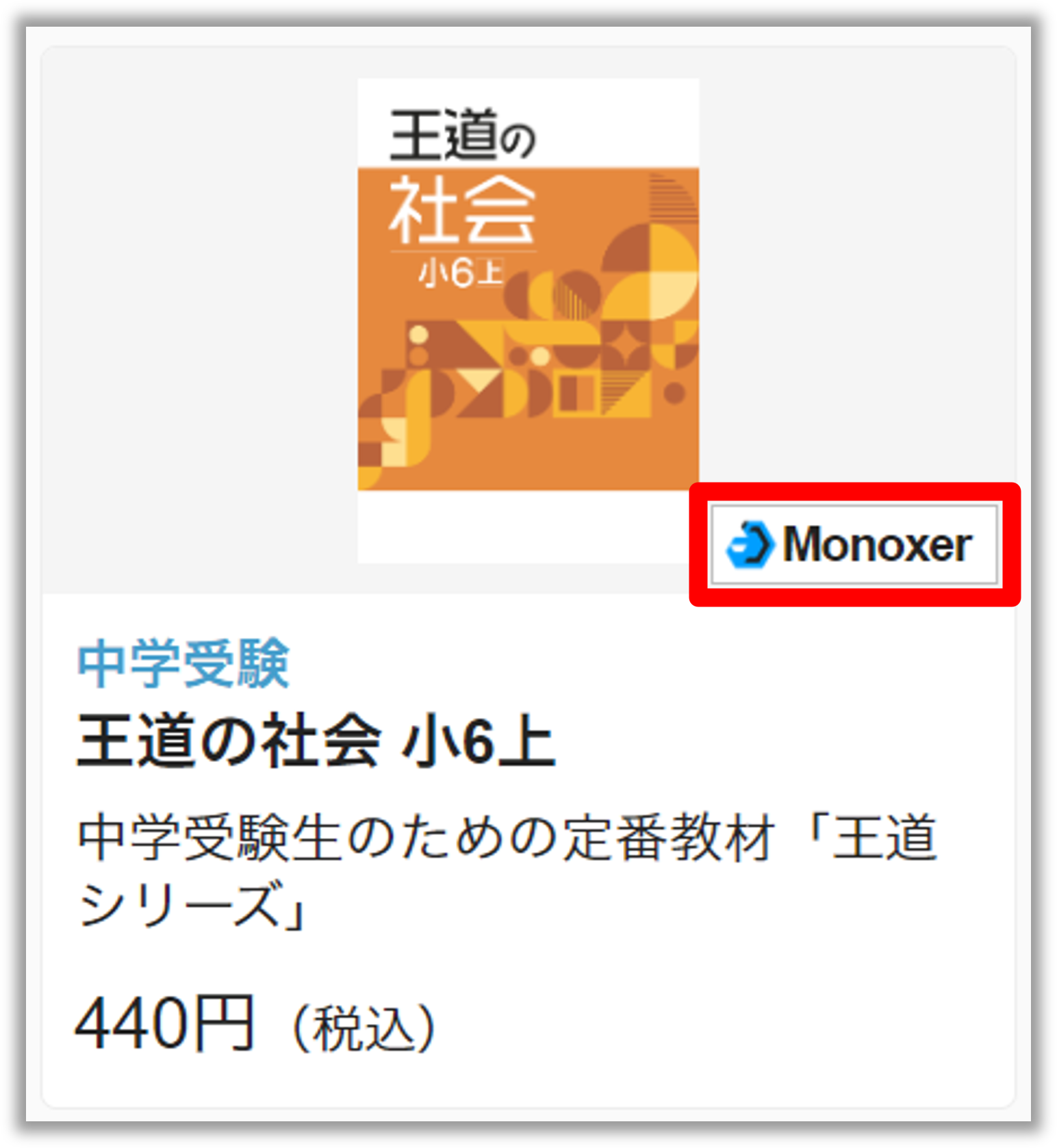
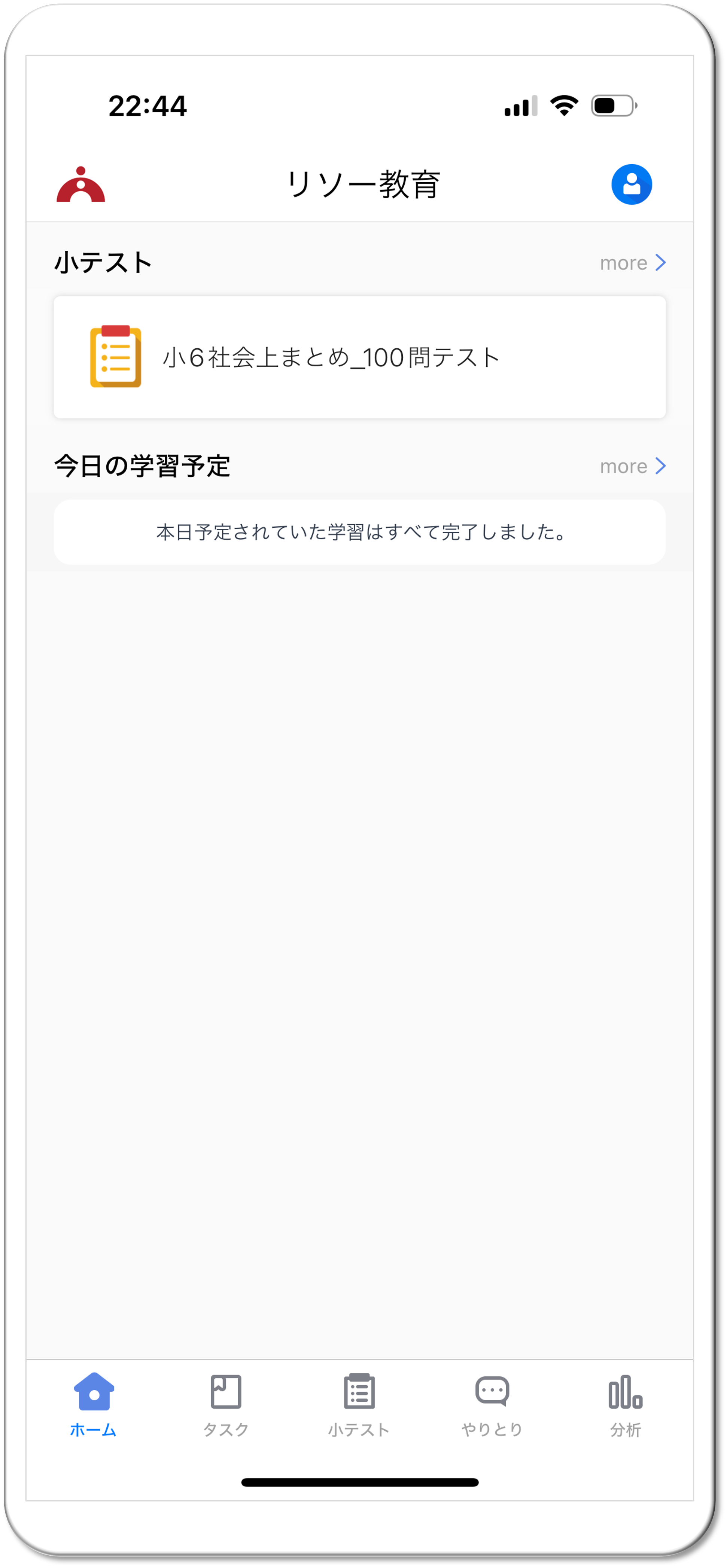
「タスク」は、
ご購入いただいた教材によっては、単元別の学習だけでなく、総まとめをするための「まとめ問題」を選んで学習できるようにもなっています。
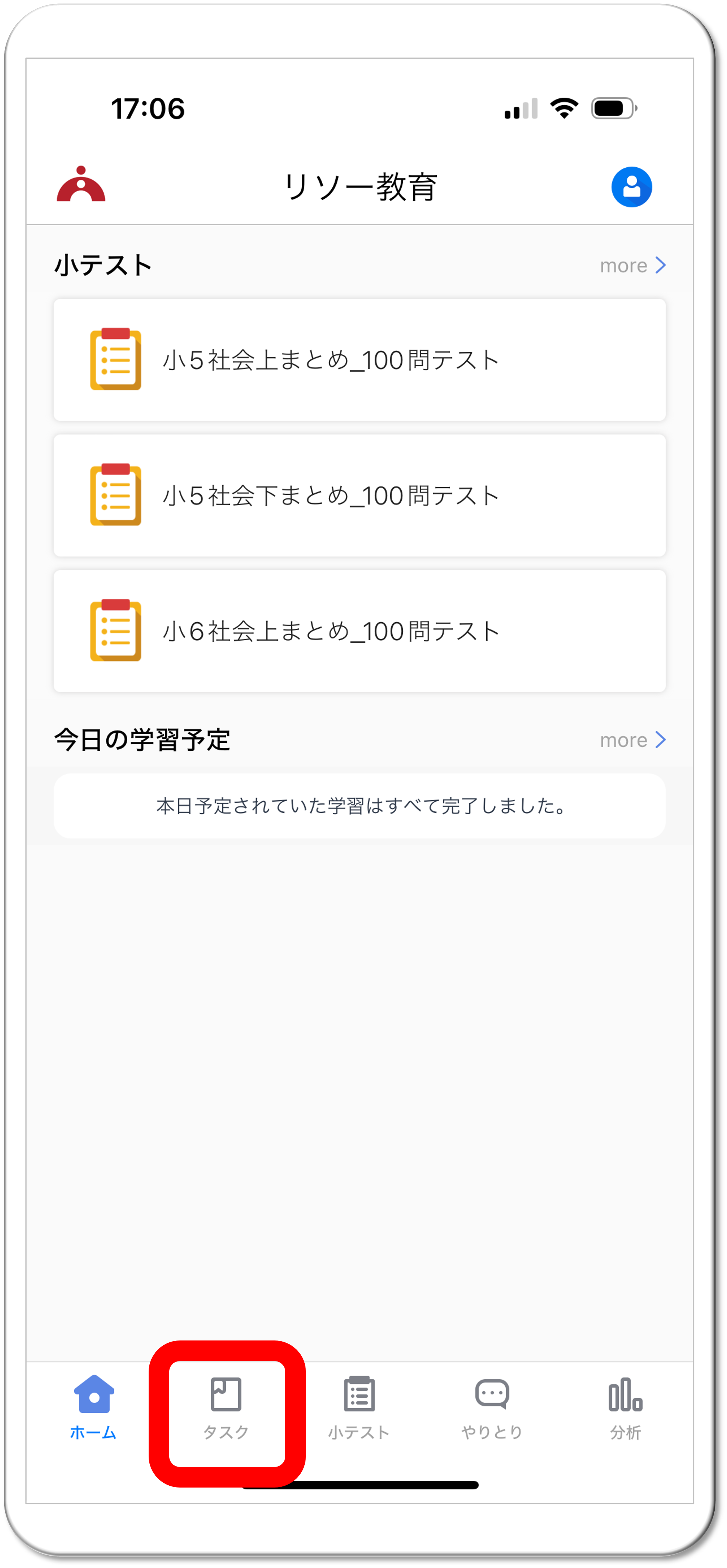
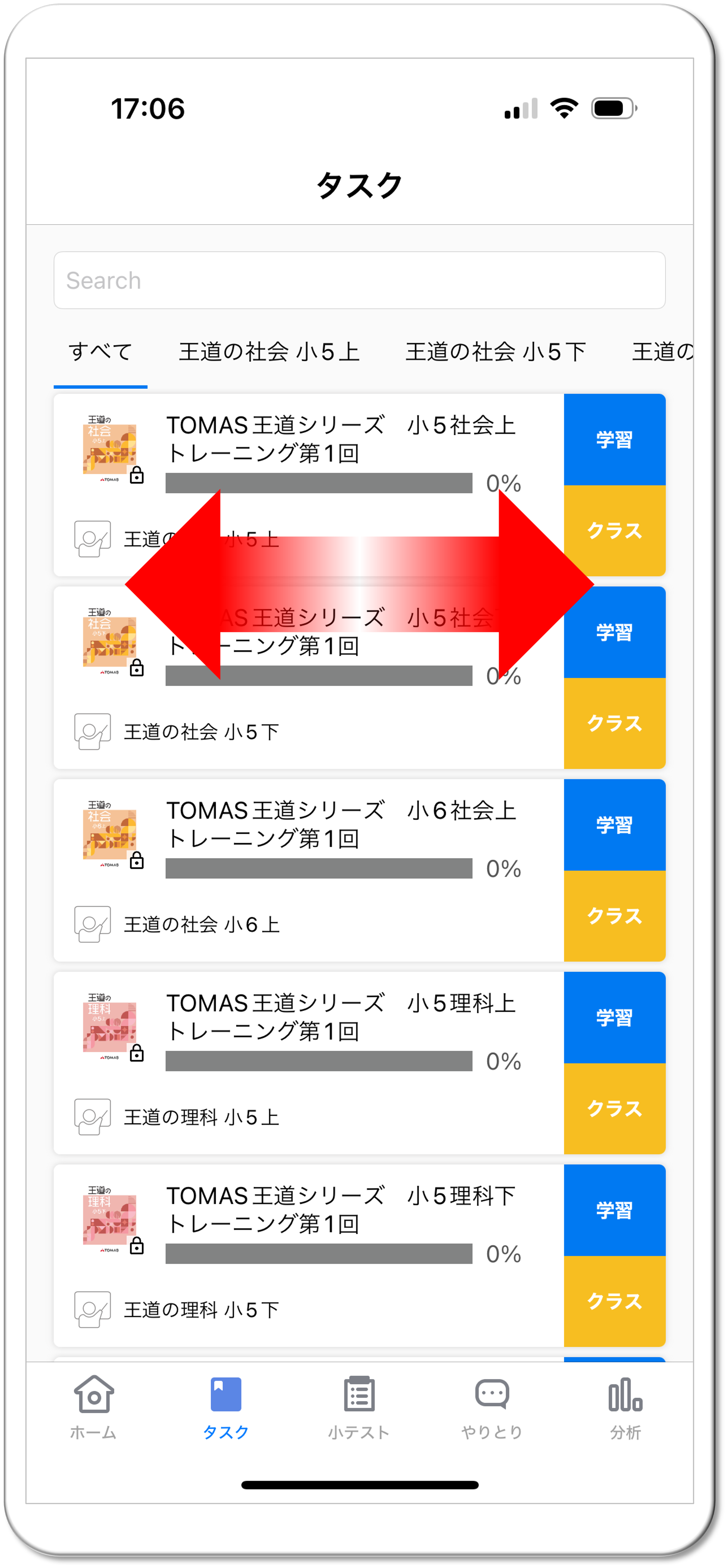
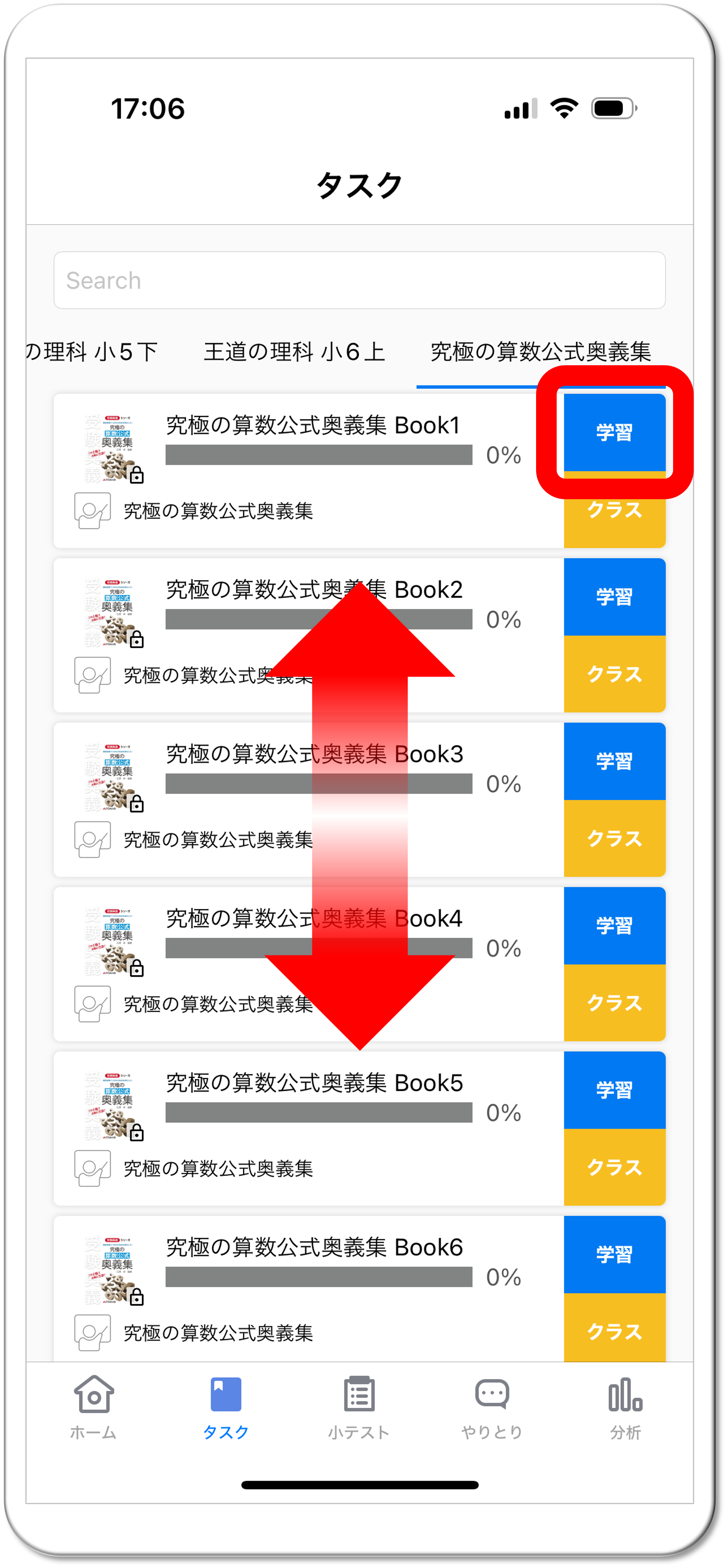
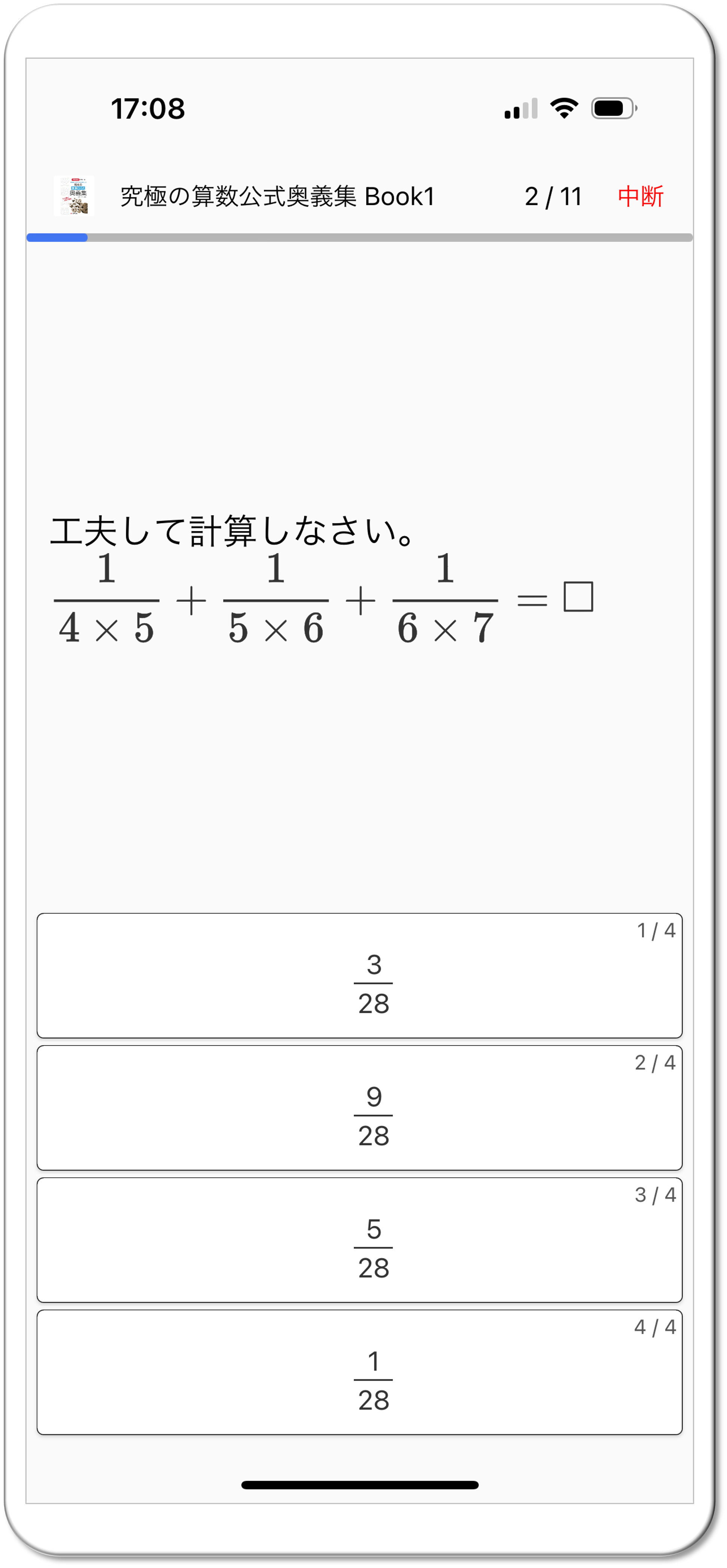
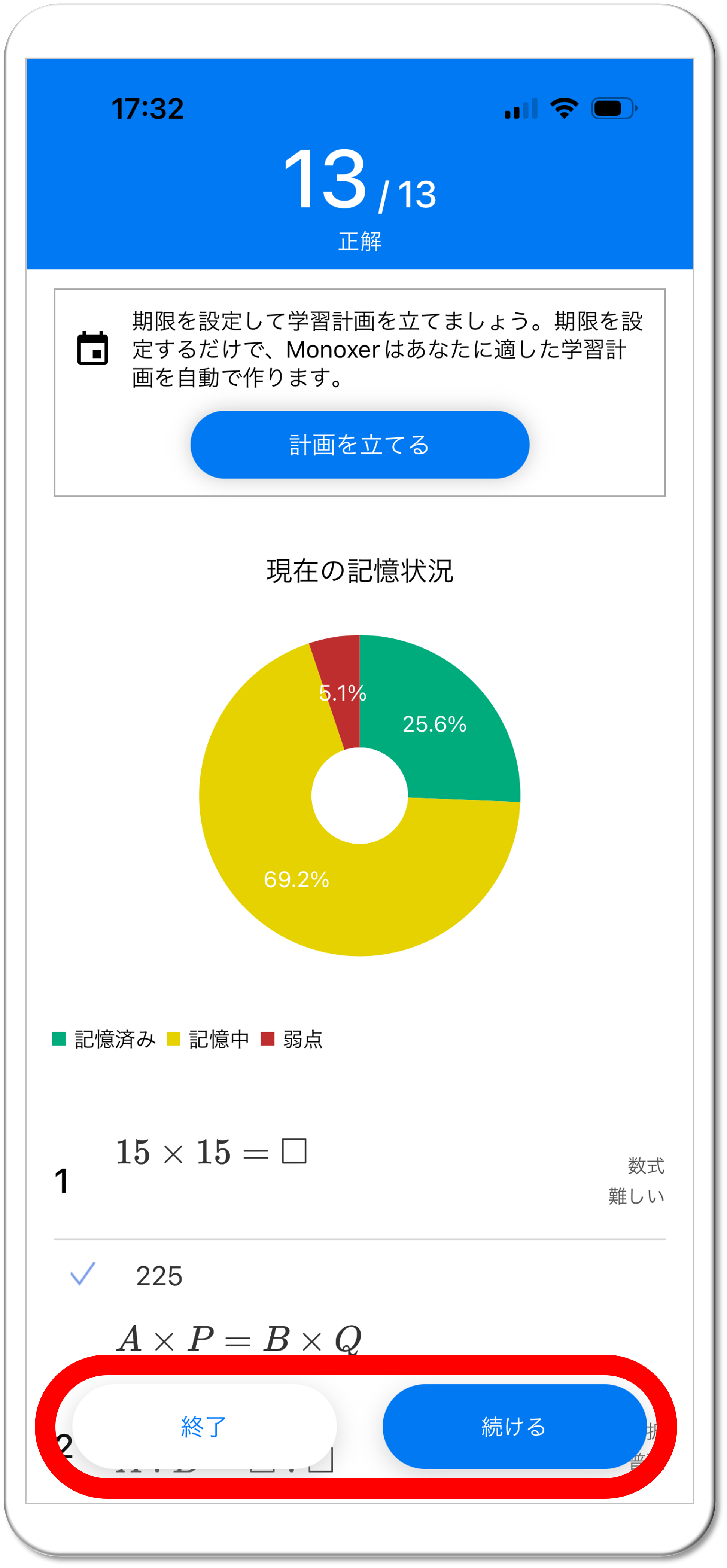
「小テスト」は、「タスク」で学習した後に、記憶度をチェックするためのテストです。「タスク」とは、
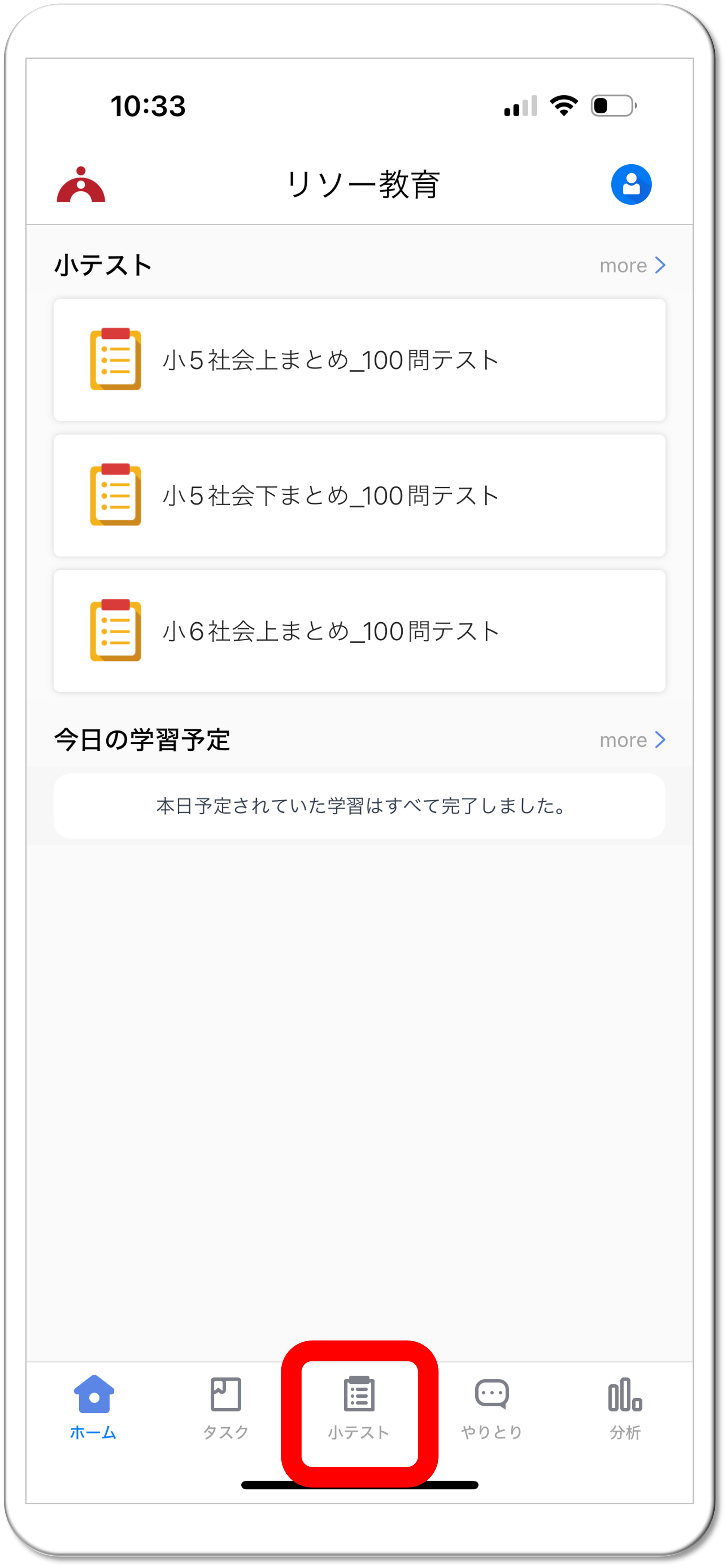
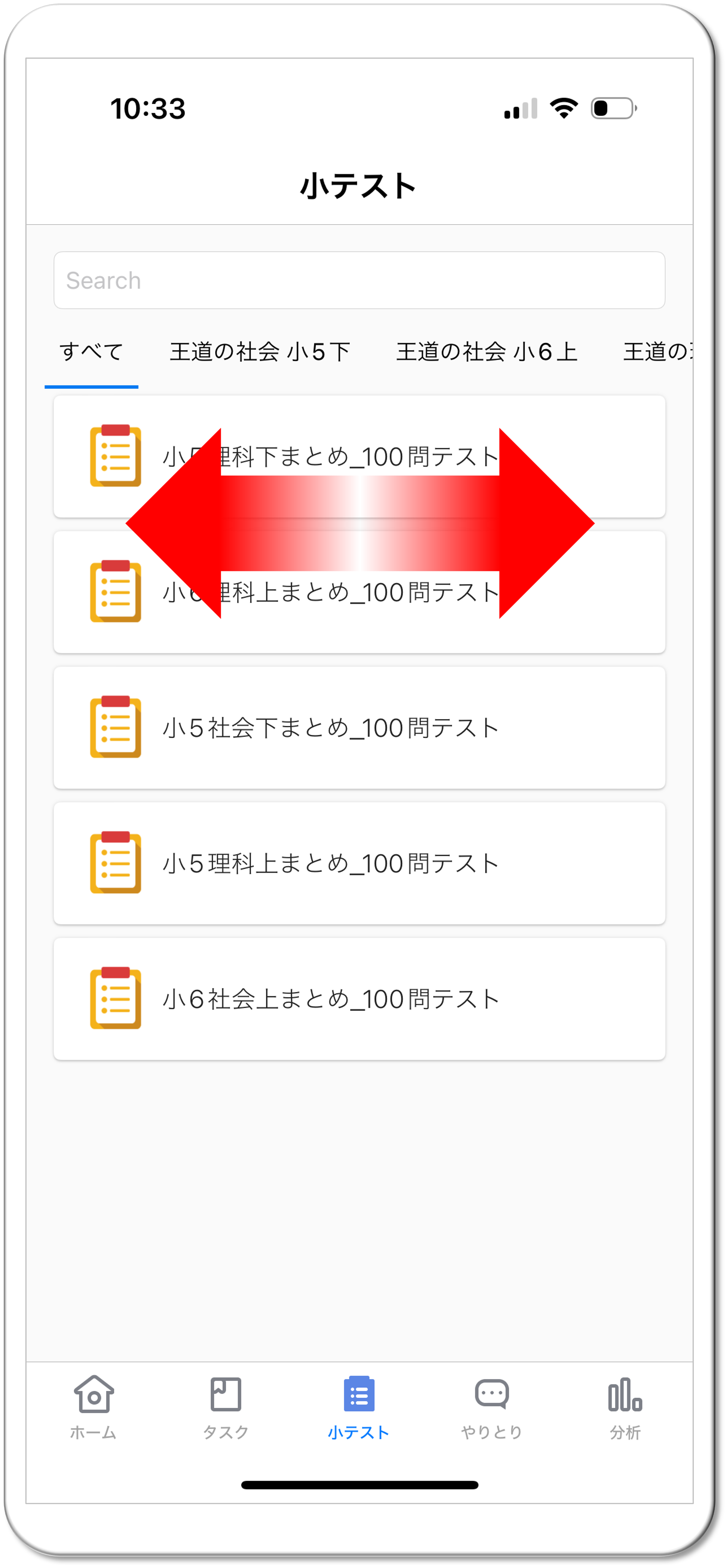
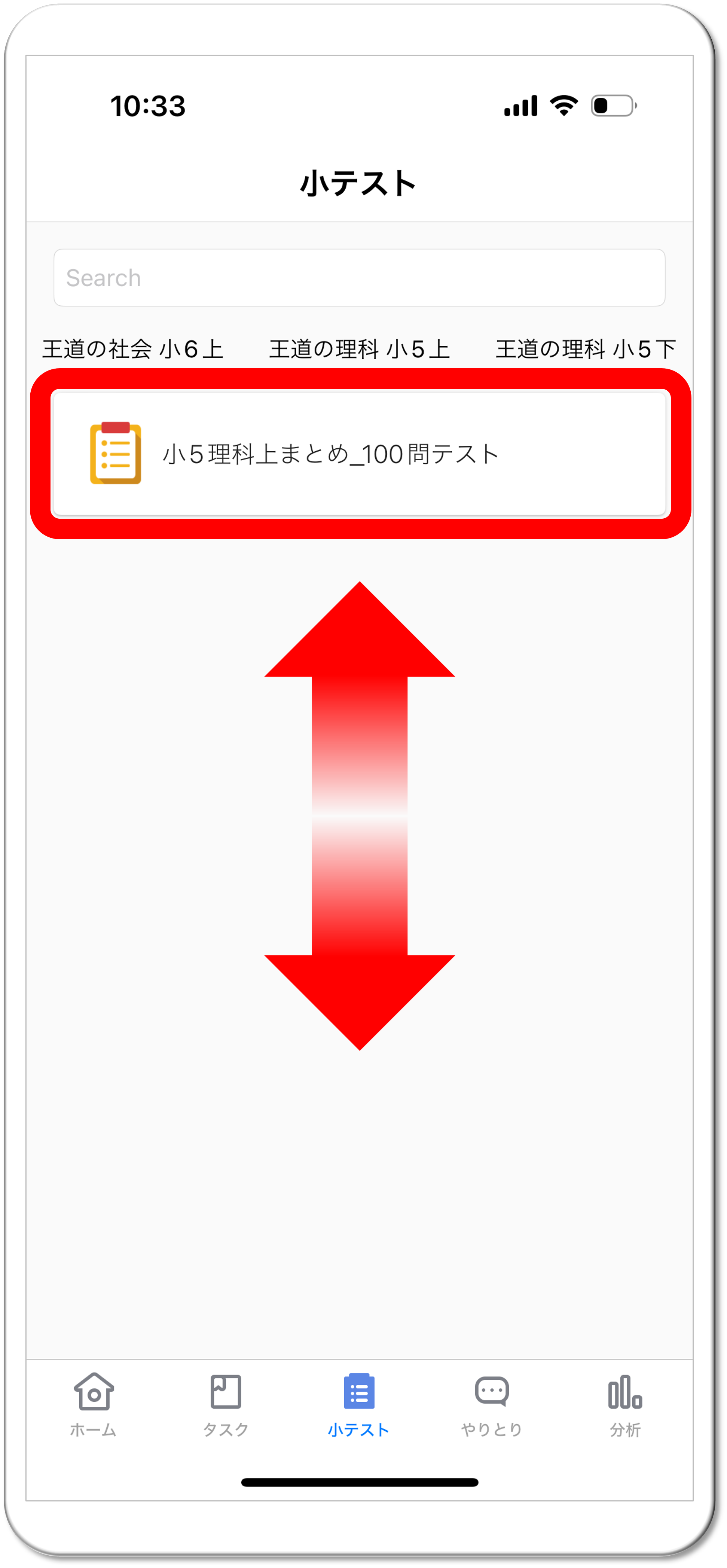
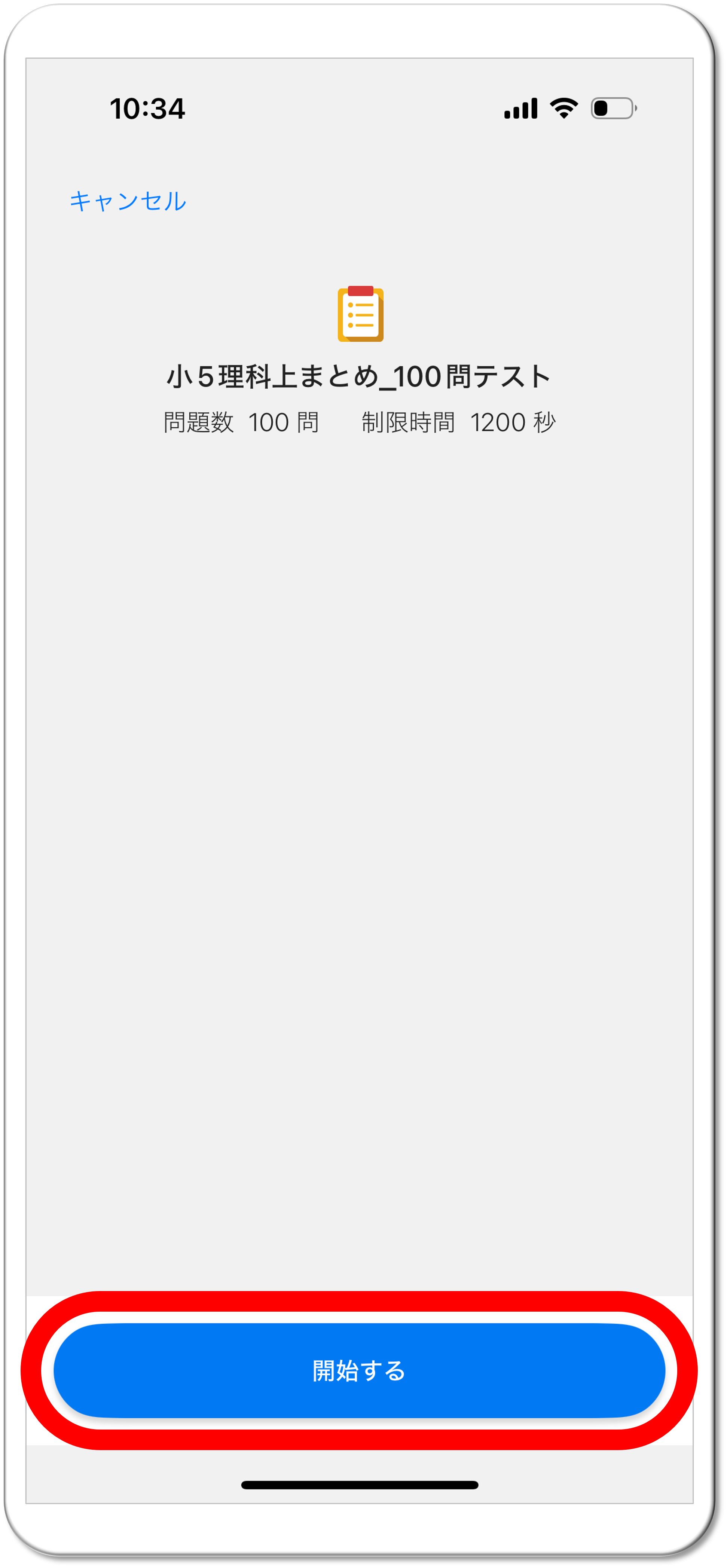
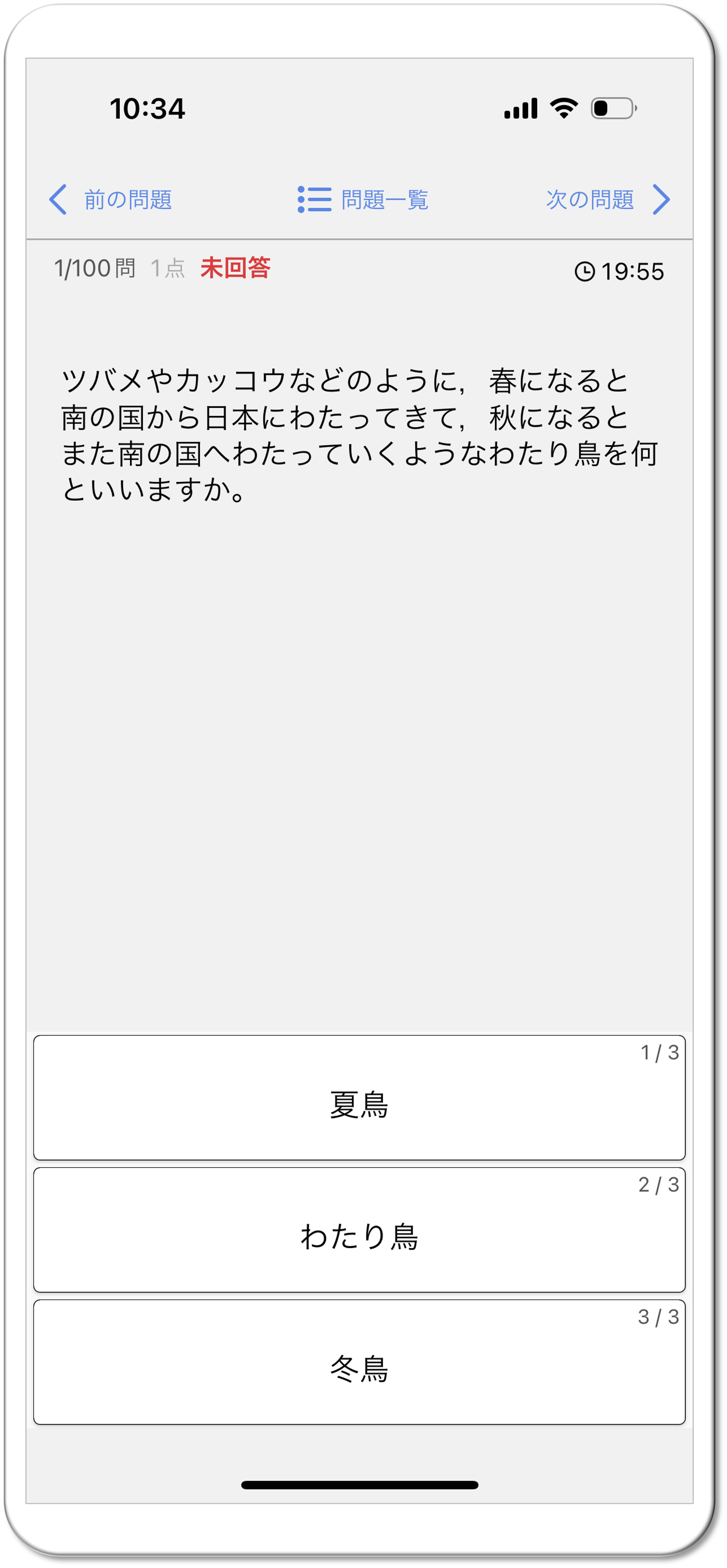
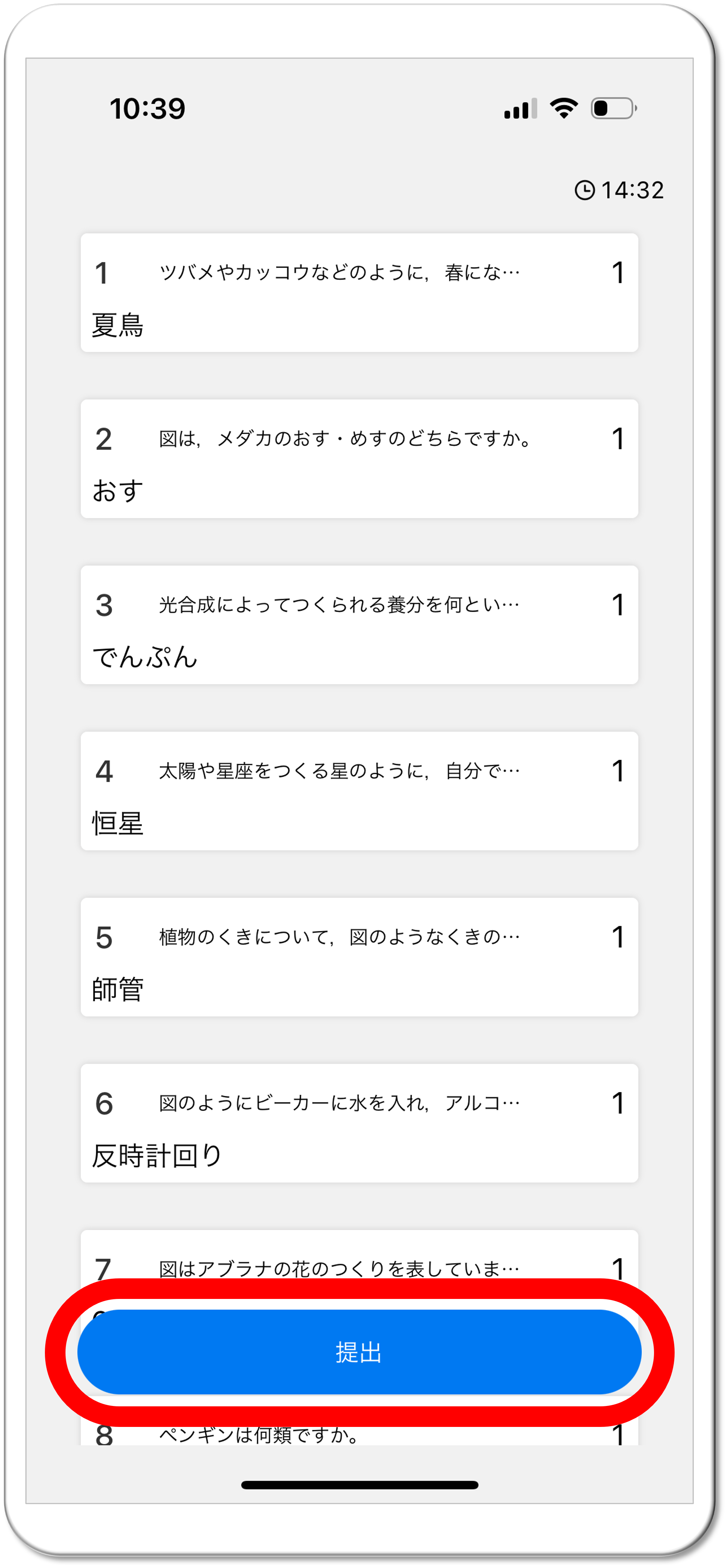
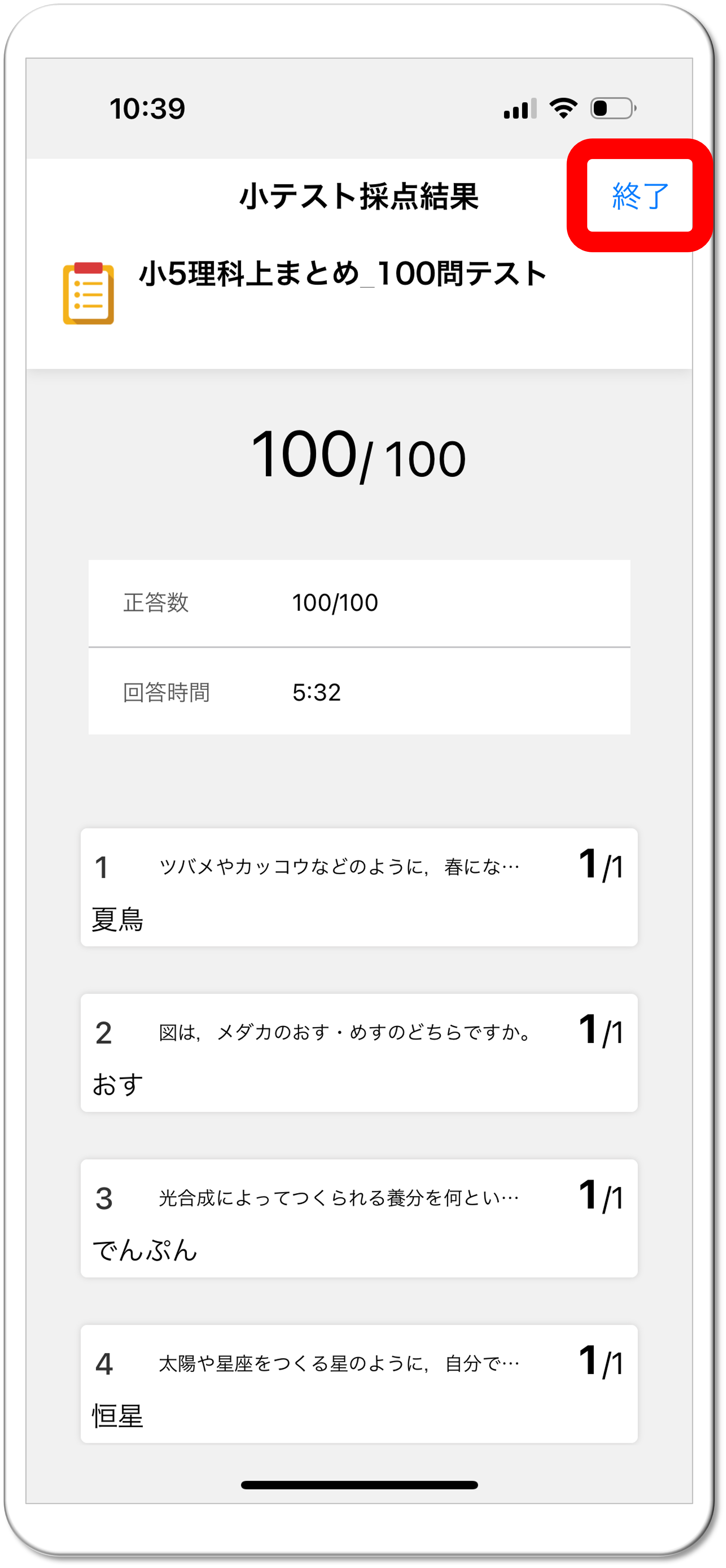
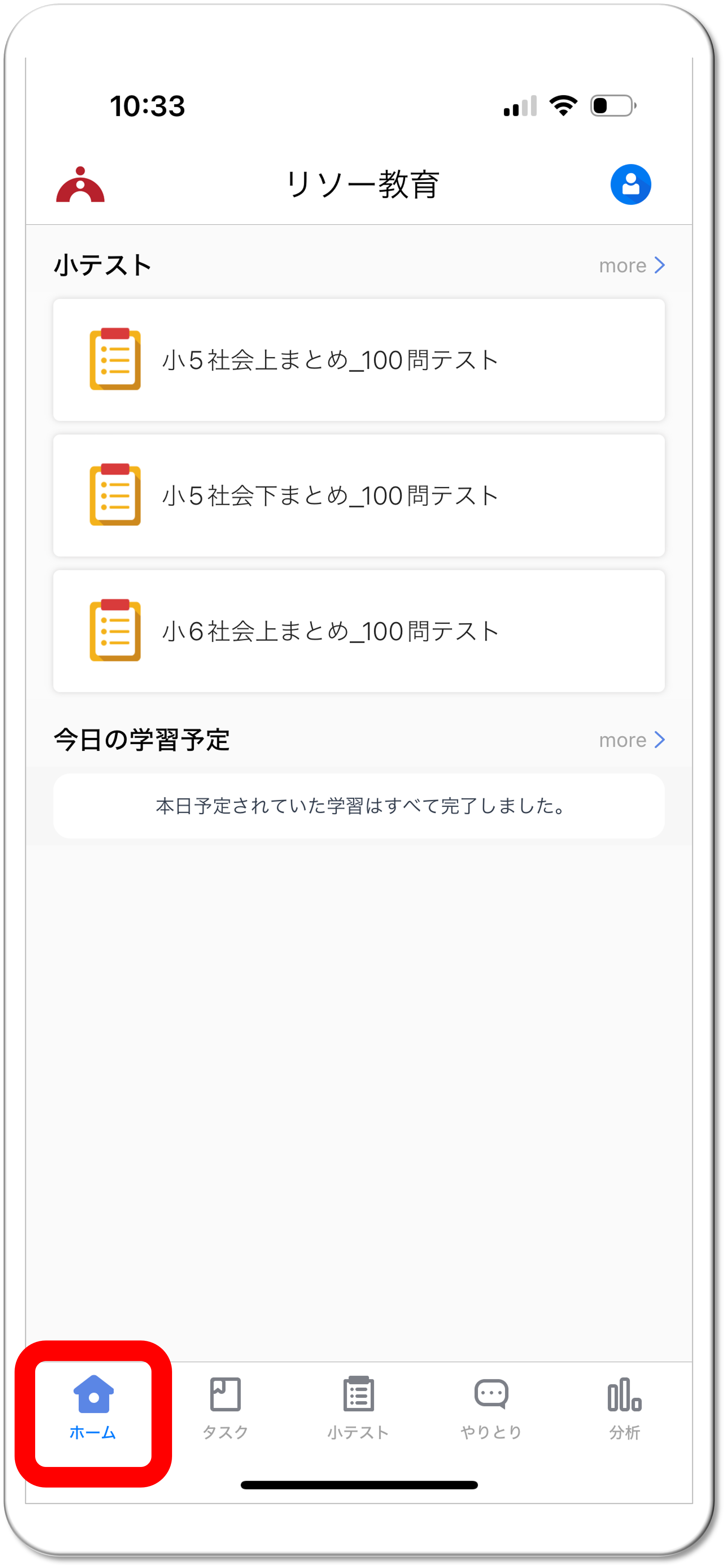
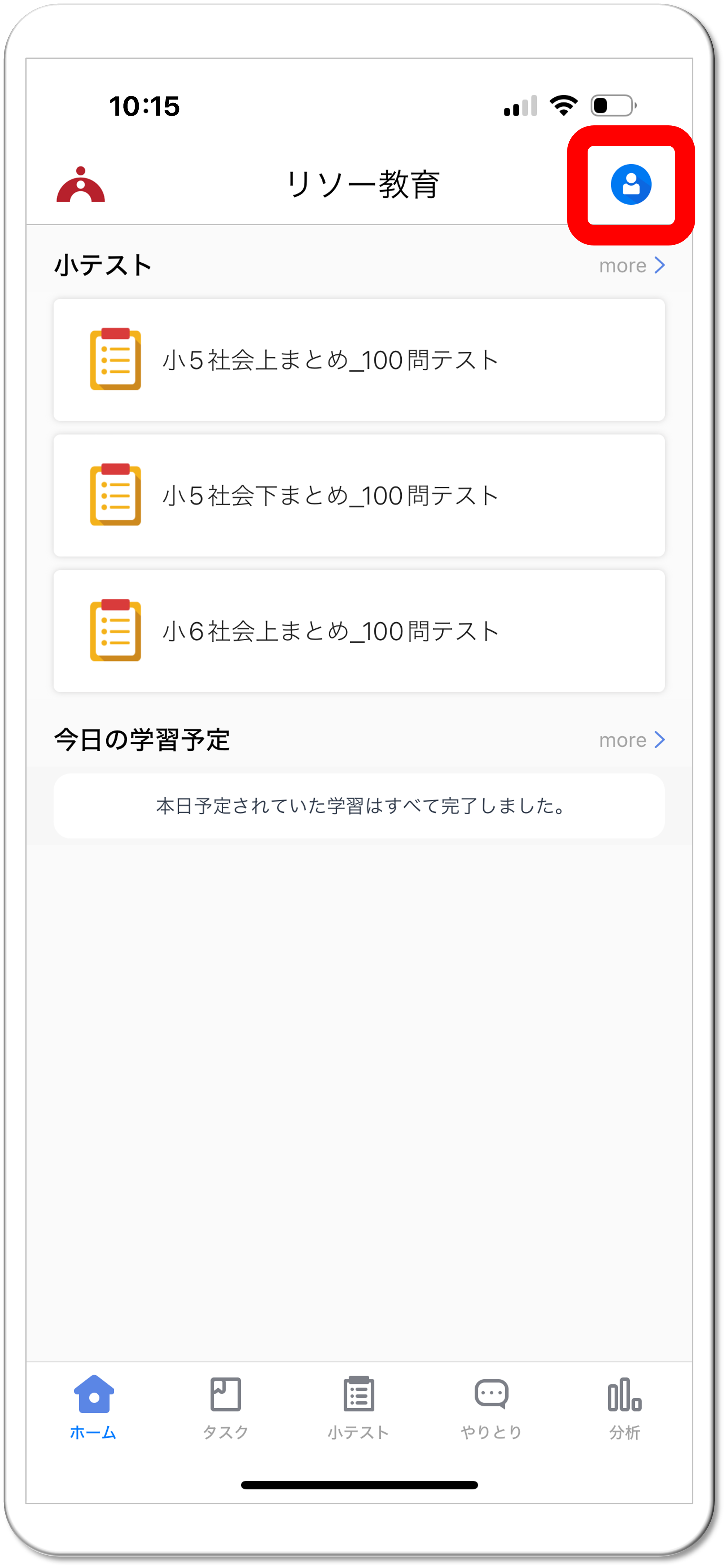
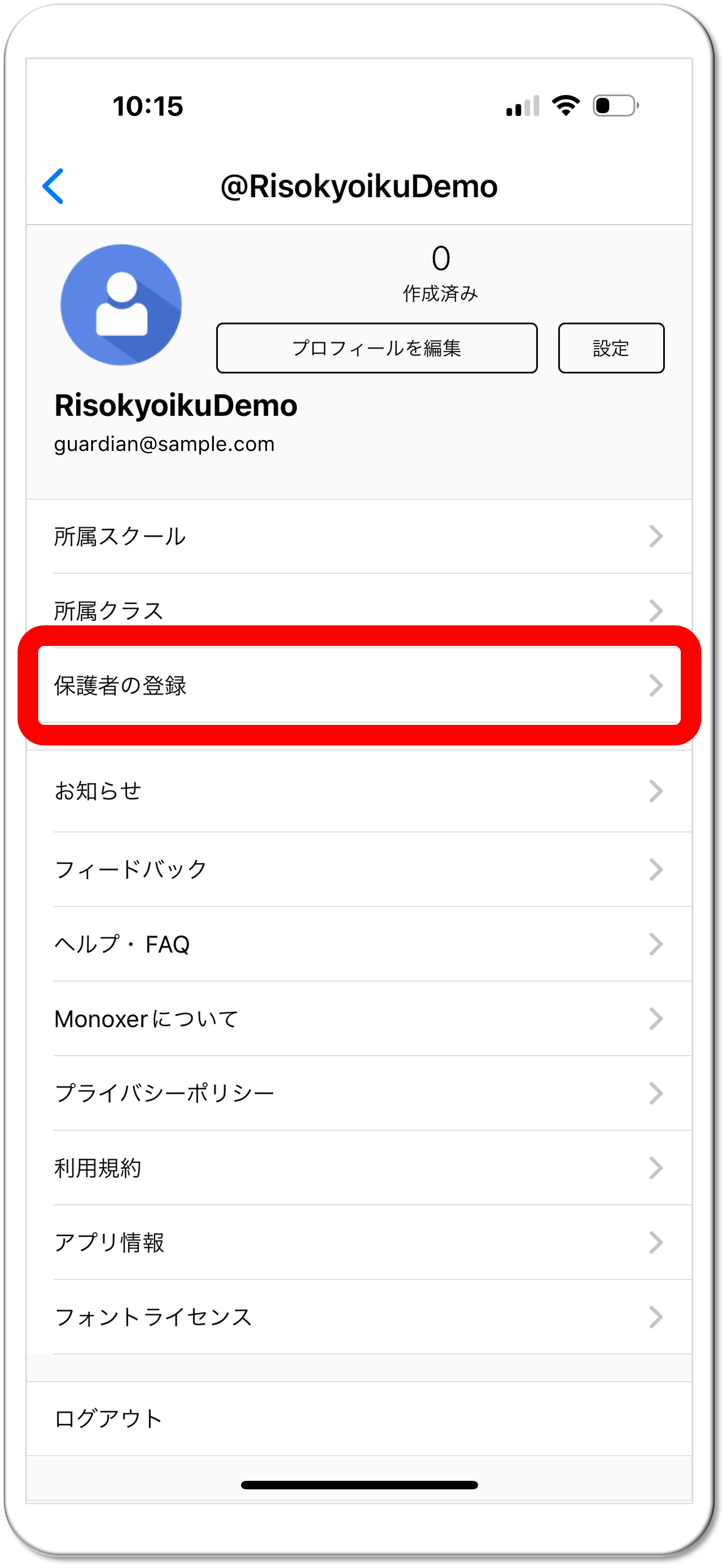
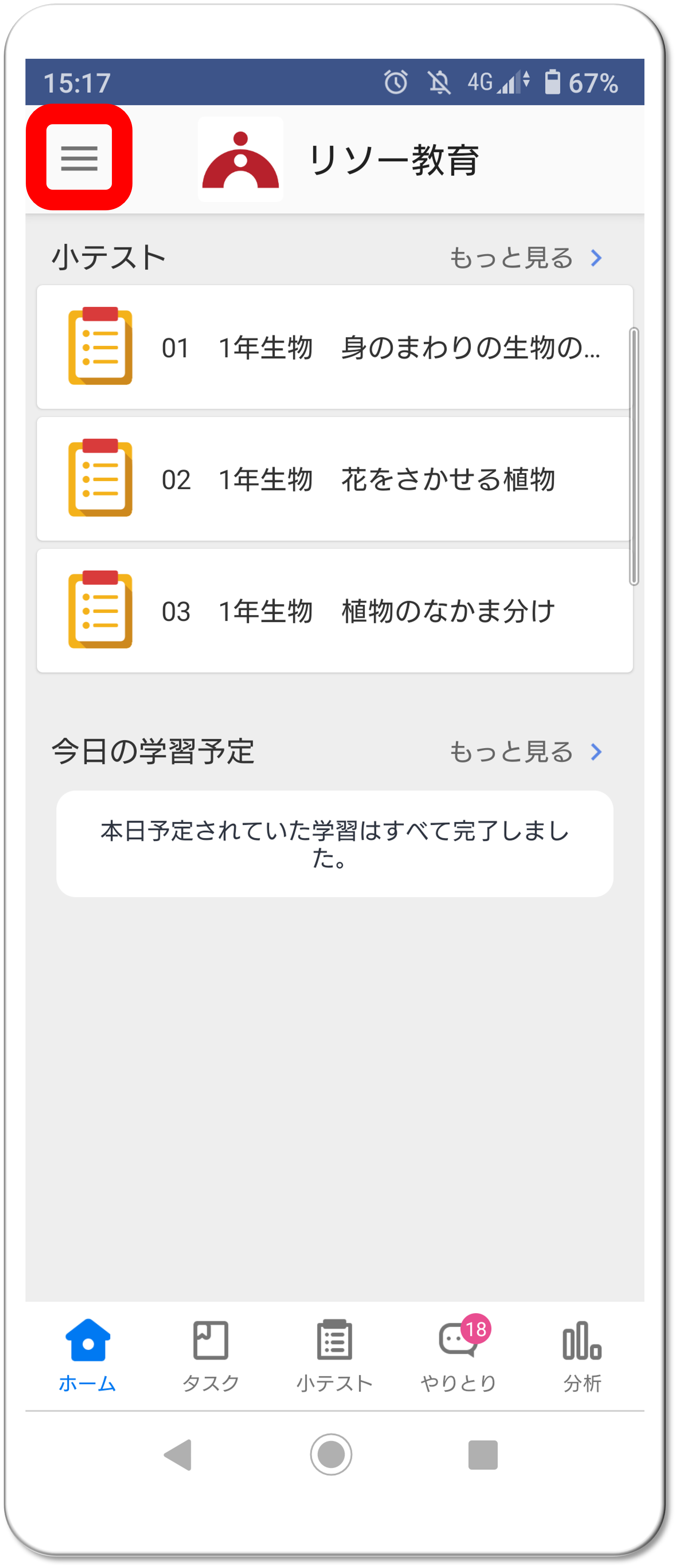
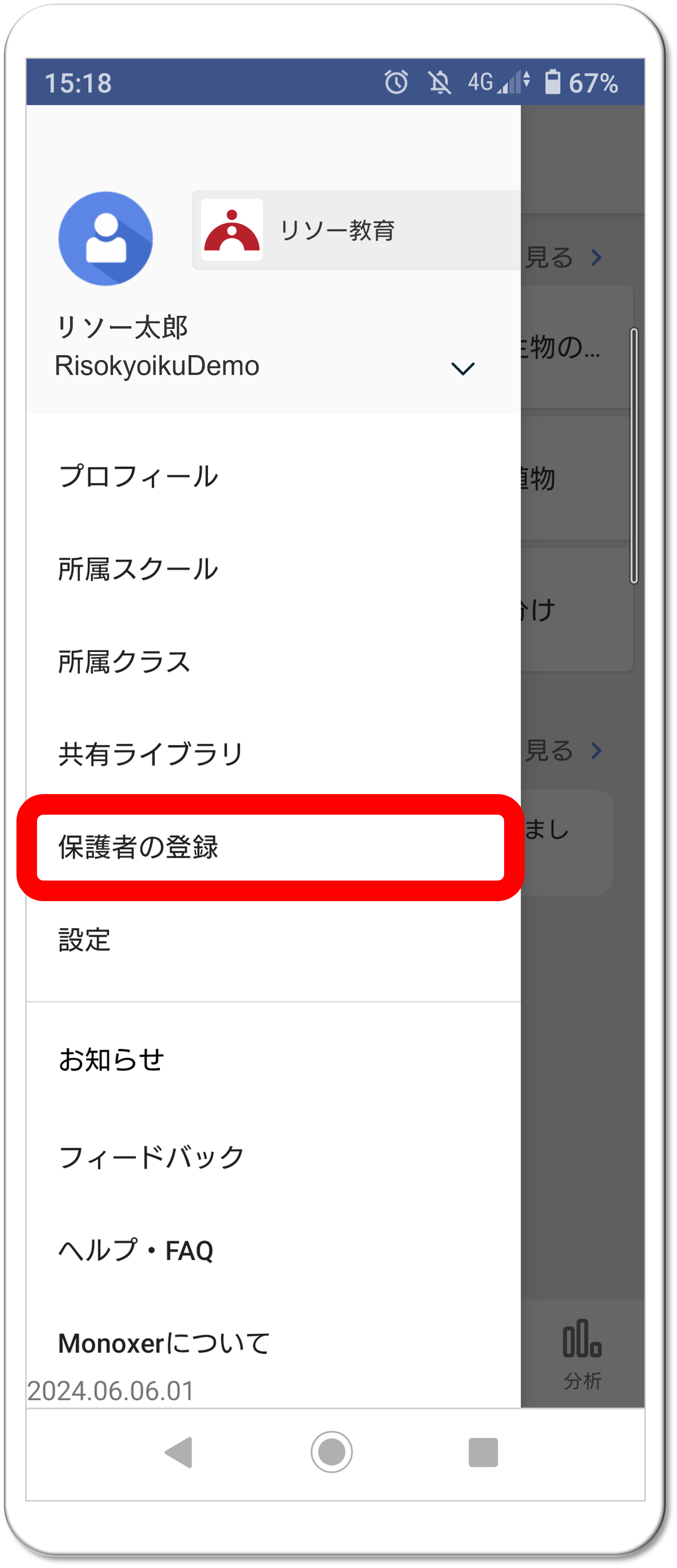
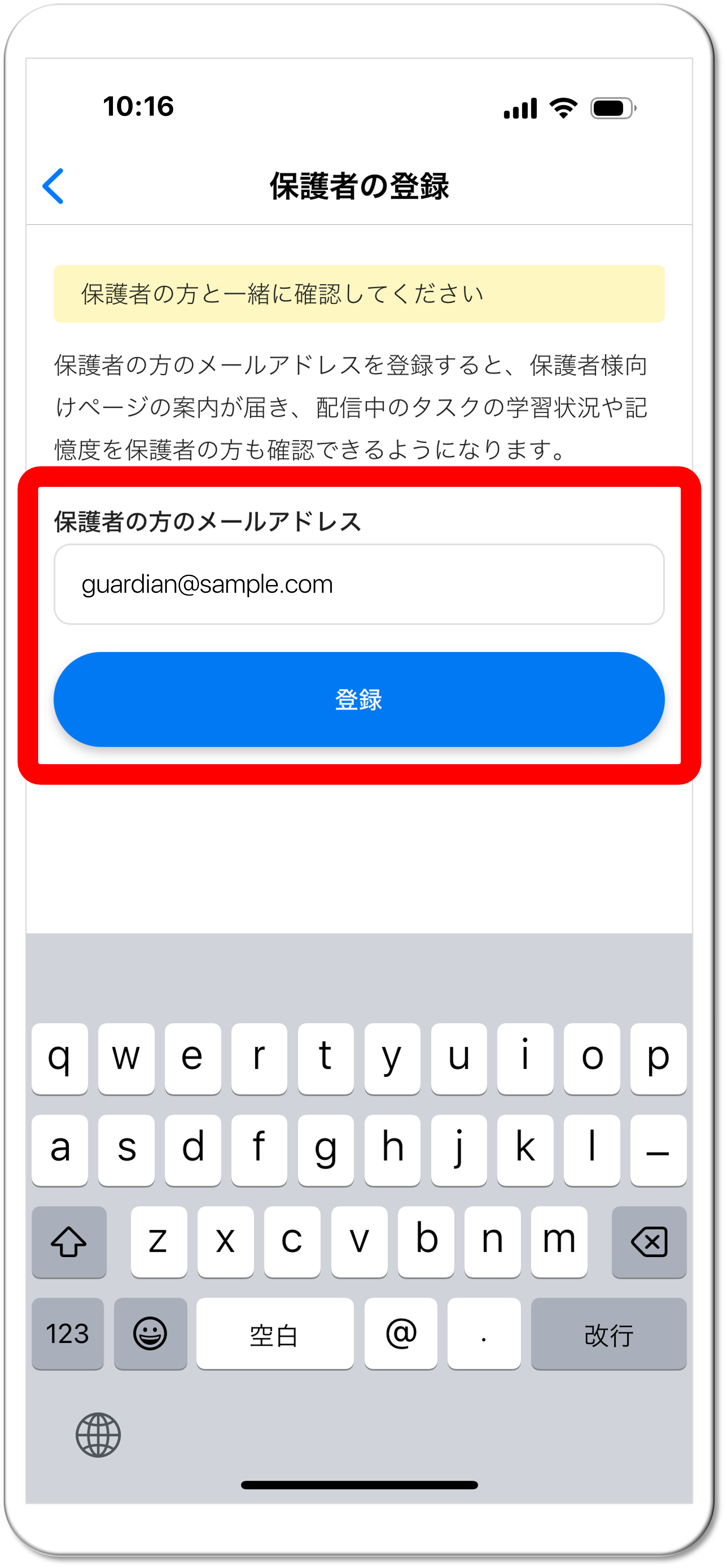

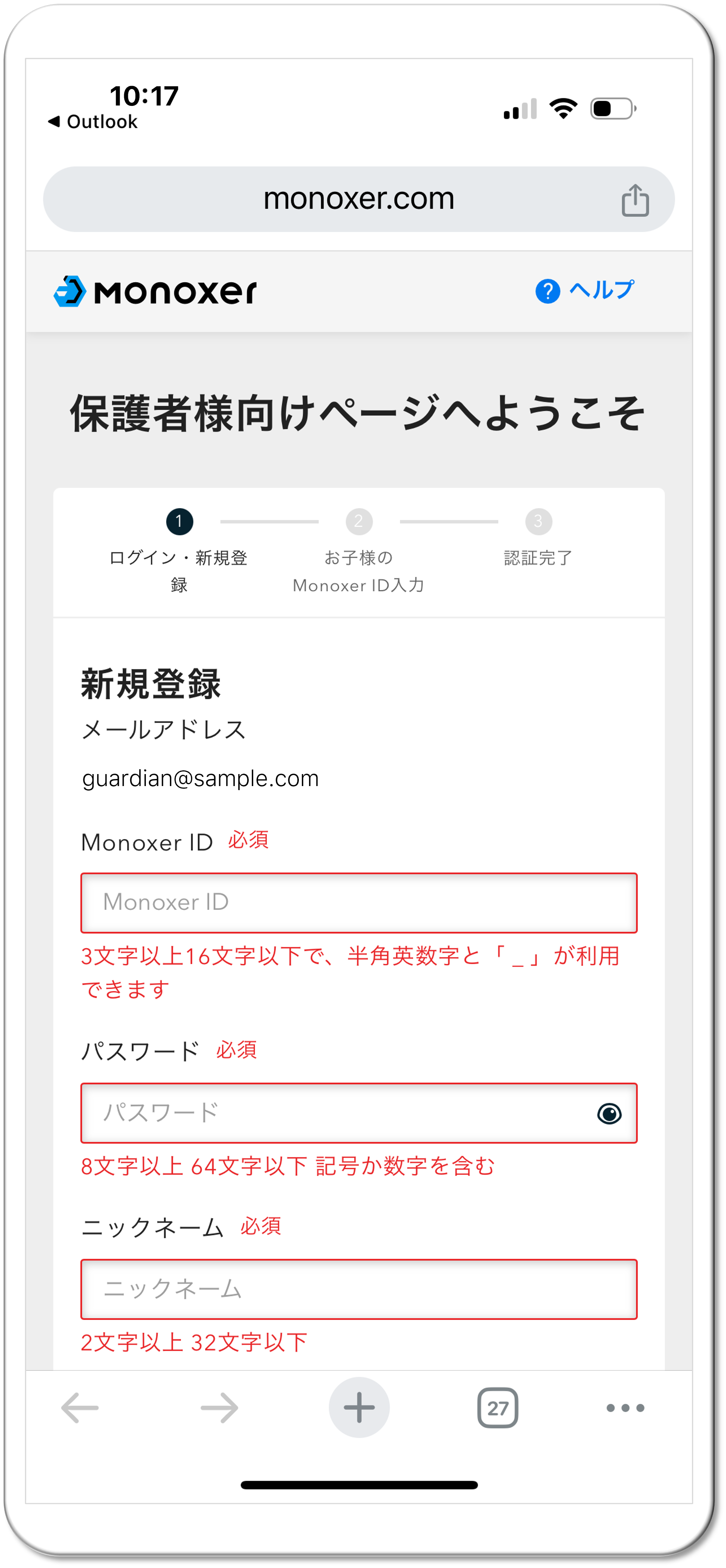
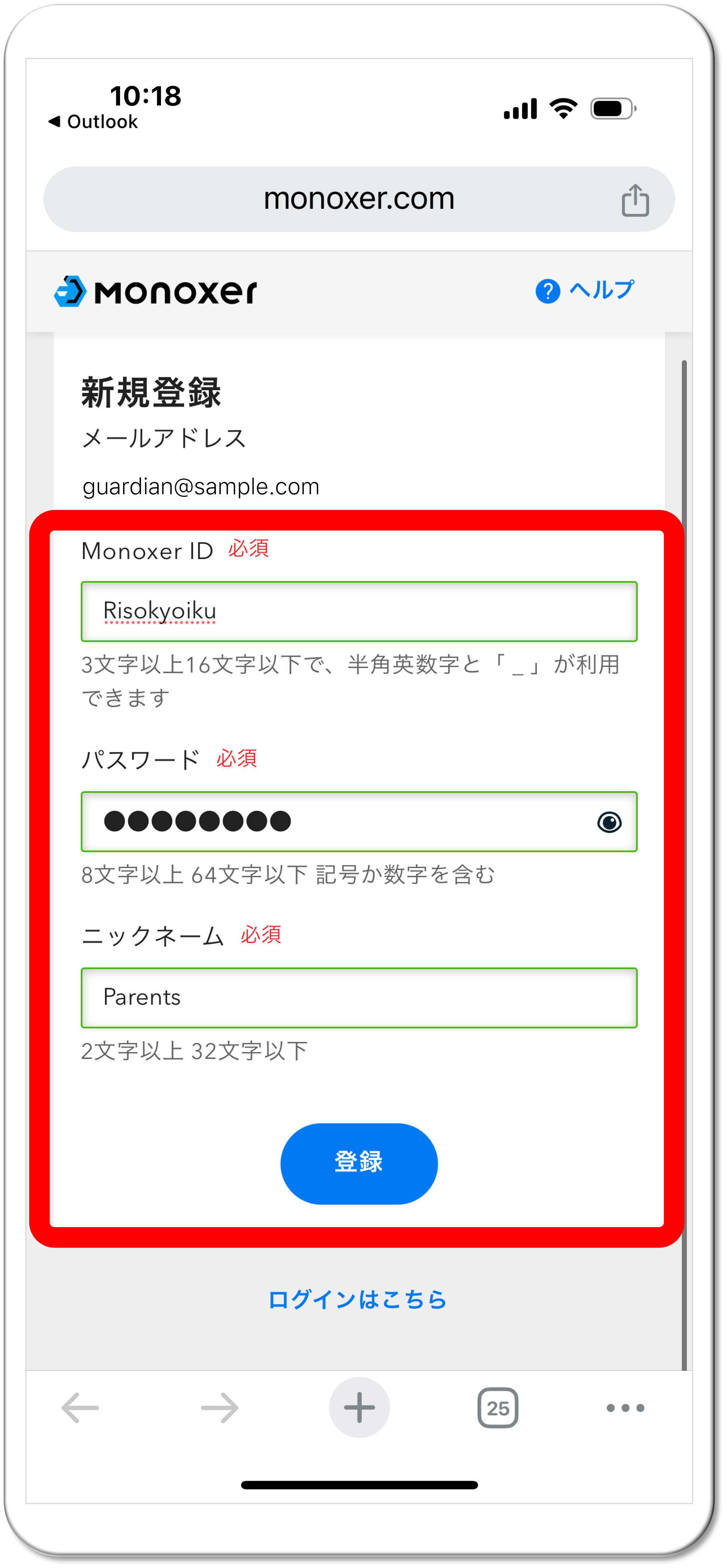
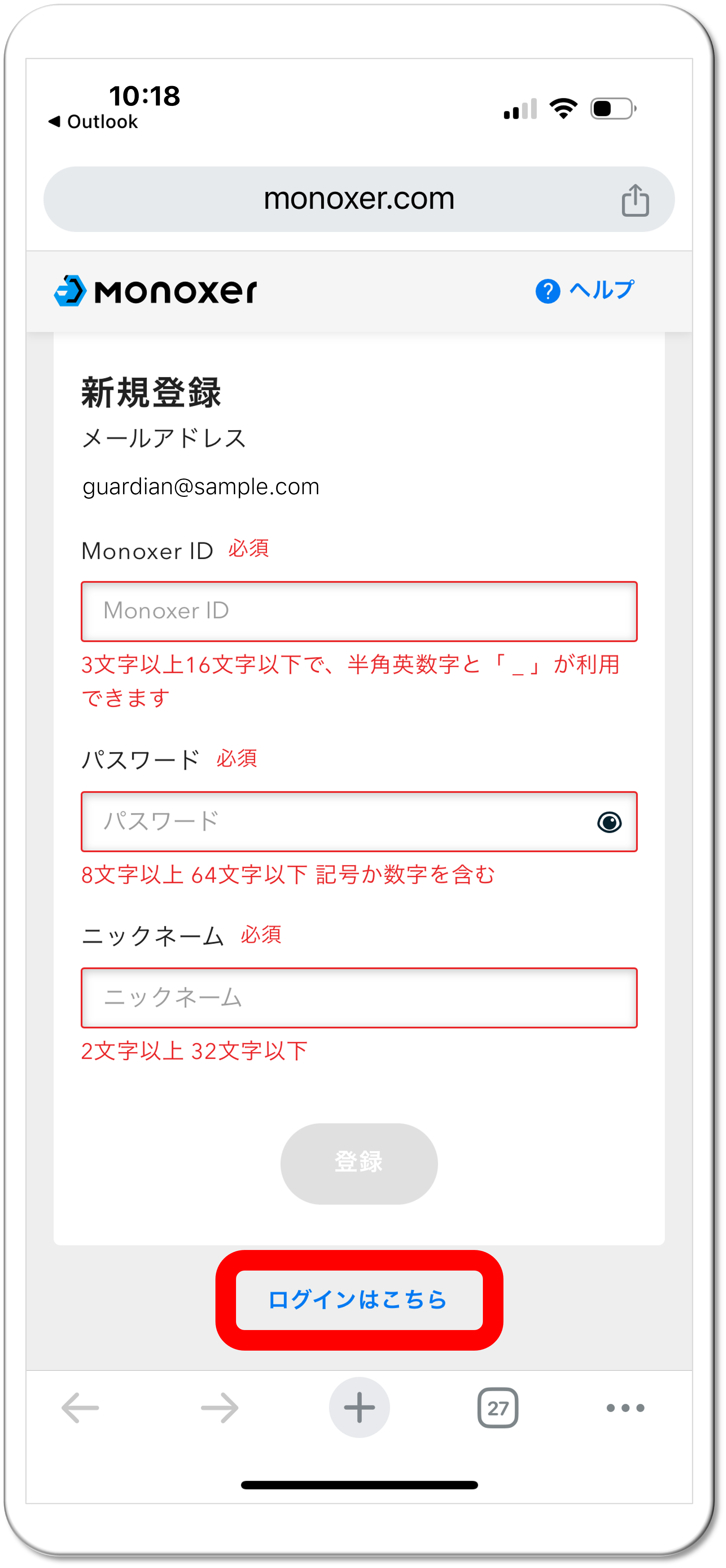
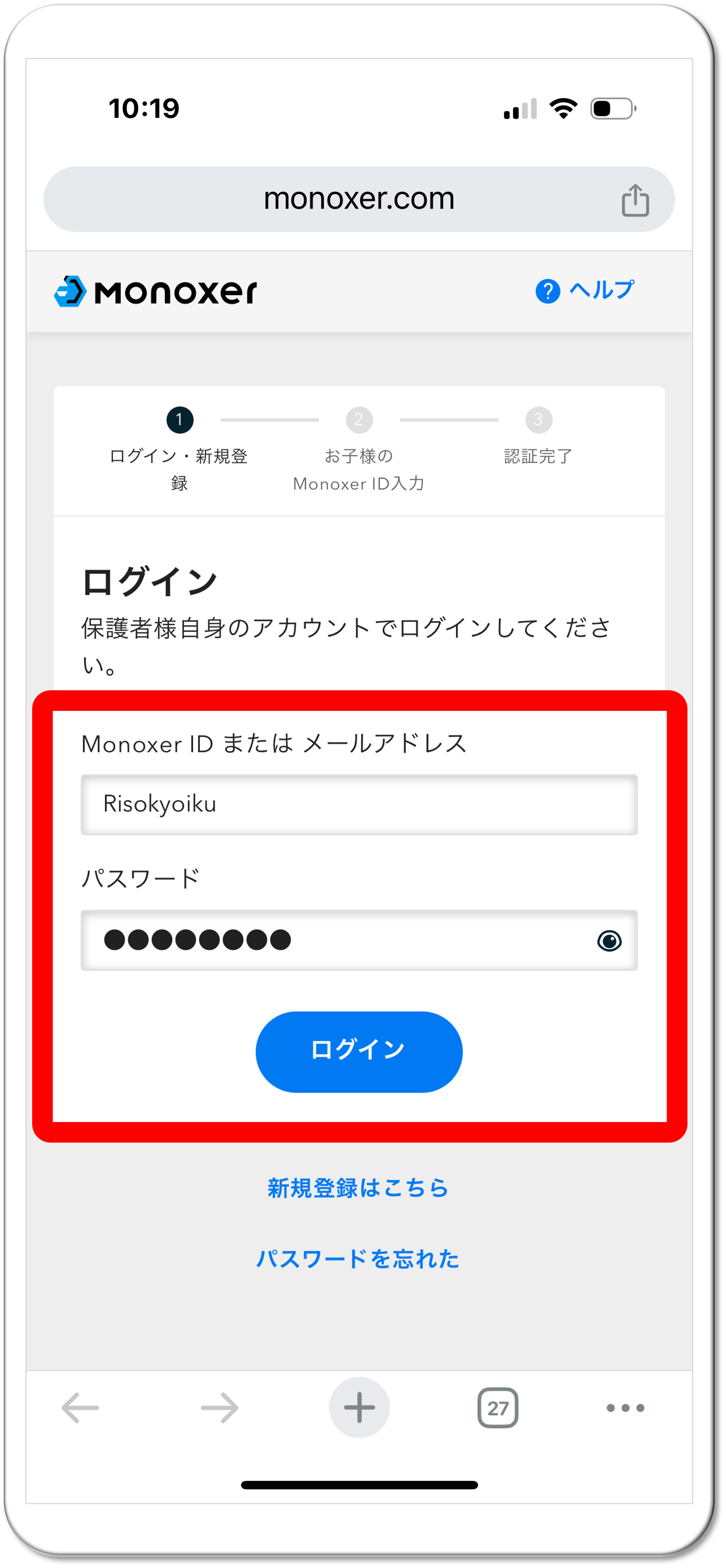
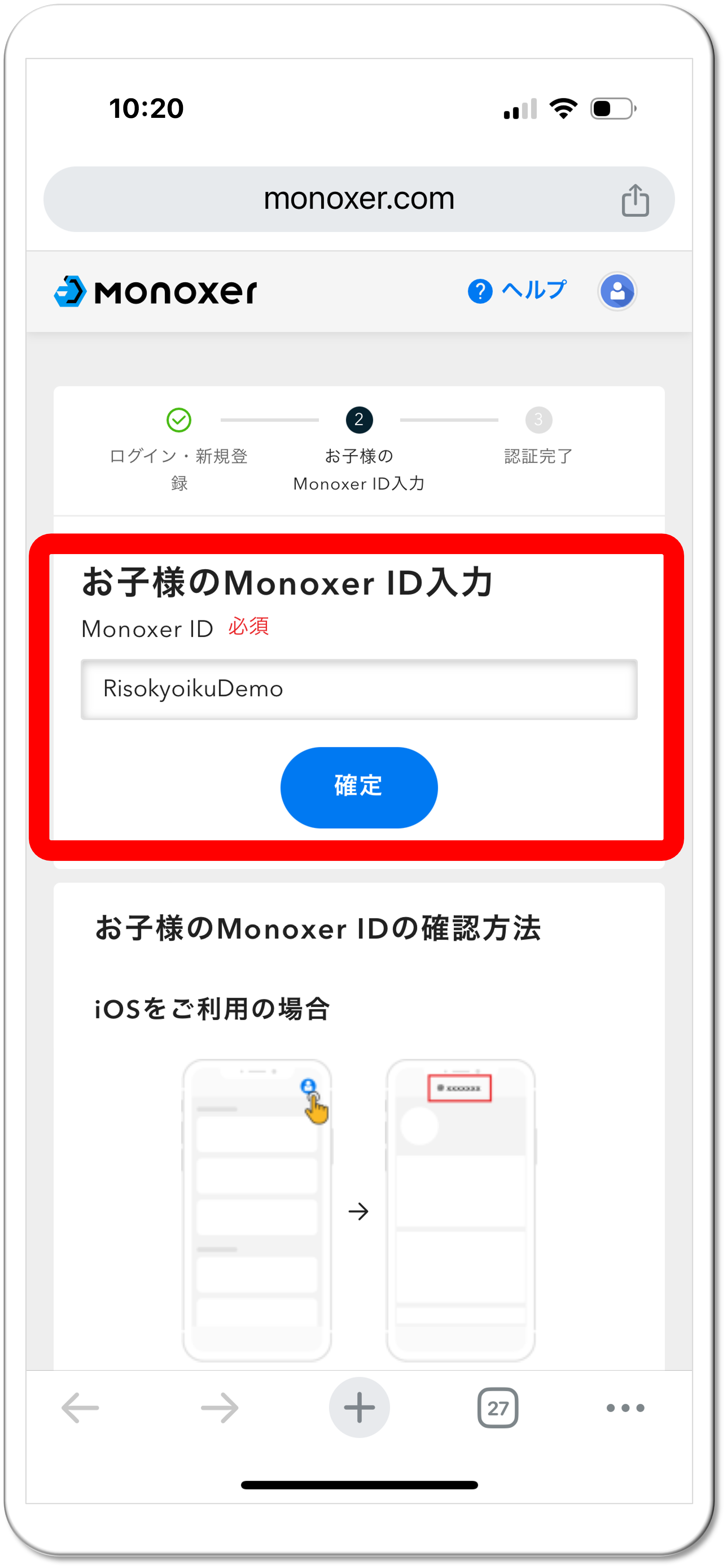
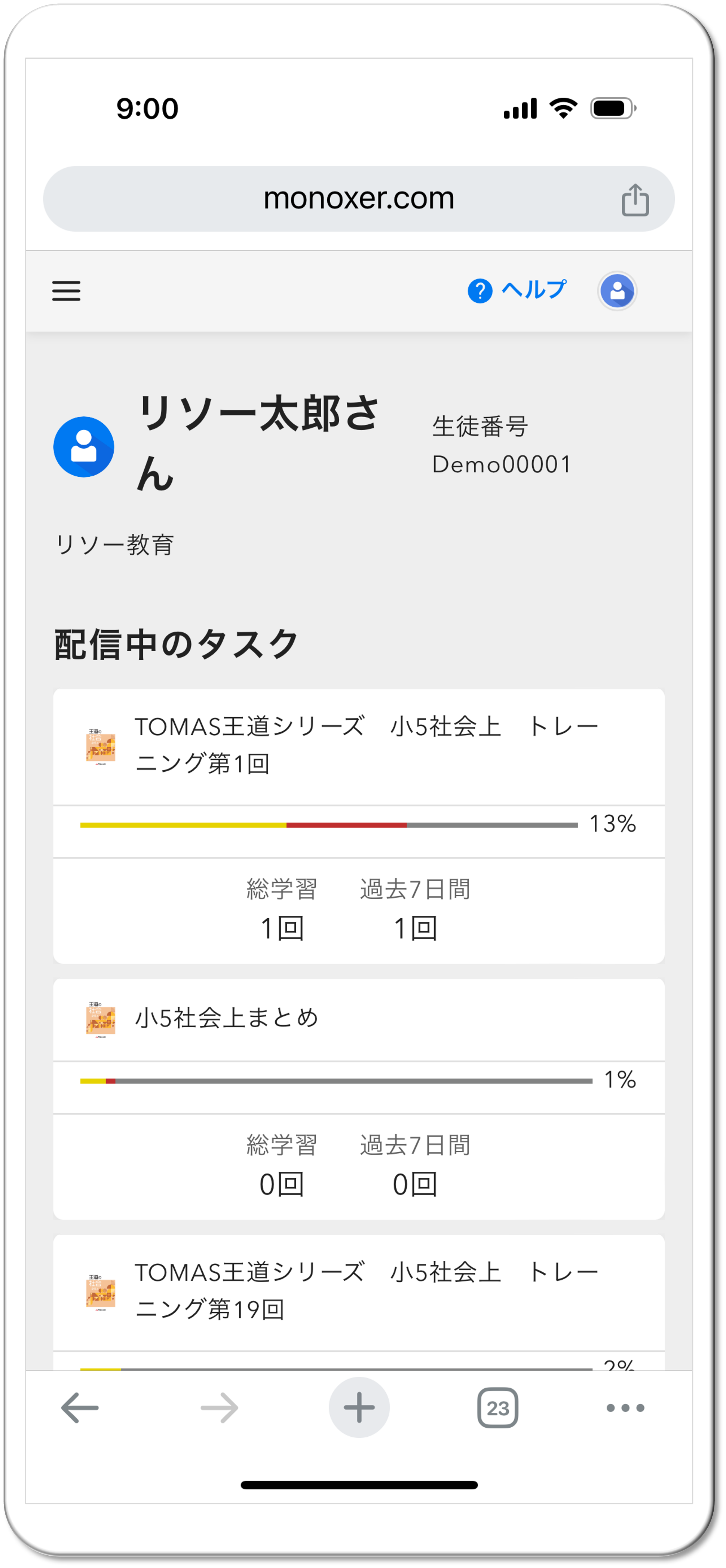
今までに、リソー教育オンラインストア以外の塾・予備校や学校で、あるいは個人でMonoxer を使っている方も、 リソー教育オンラインストアのMonoxer と併用し、アプリ上で切り替えて使うことができます。
Monoxer のシステムは、学習者1名につき1つのMonoxer IDを使うしくみになっています。
そして、学習者のみなさまと、リソー教育オンラインストア、あるいは他の塾・予備校や学校を結びつけるのが「招待コード」です。
「招待コード」の紐付けができると、紐付けられたそれぞれの組織について、「学習スペース」というものがつくられます。
この「学習スペース」を選ぶことで、リソー教育オンラインストアのMonoxer と、他の塾・予備校や学校、あるいは個人で使っているMonoxer を切り替えることができます。
また、学習者の「記憶度」データはMonoxer IDに紐付いて管理されており、すべての学習スペースで共有されます。
このため、同じ問題であればどの学習スペースの教材にも、その記憶度が反映されるようになっています。

同じスマートフォンでお子さま2人以上にMonoxer を利用させたい場合は、それぞれのお子さまのMonoxer IDをつくり、 学習のたびにログイン・ログアウトをさせてください。
同じMonoxer IDを複数人で使ってしまうと、記憶度のデータを正しく集計することができず、学習に効果的な出題ができなくなってしまう可能性があります。
1つのMonoxer IDで複数の端末にログインすることができます。
このため、別の端末で学習したい場合、あるいは機種変更したい場合も、ログイン画面からMonoxer IDとパスワードを入力してログインすれば、今までの学習内容をそのまま引き継ぐことができます。